Page 1
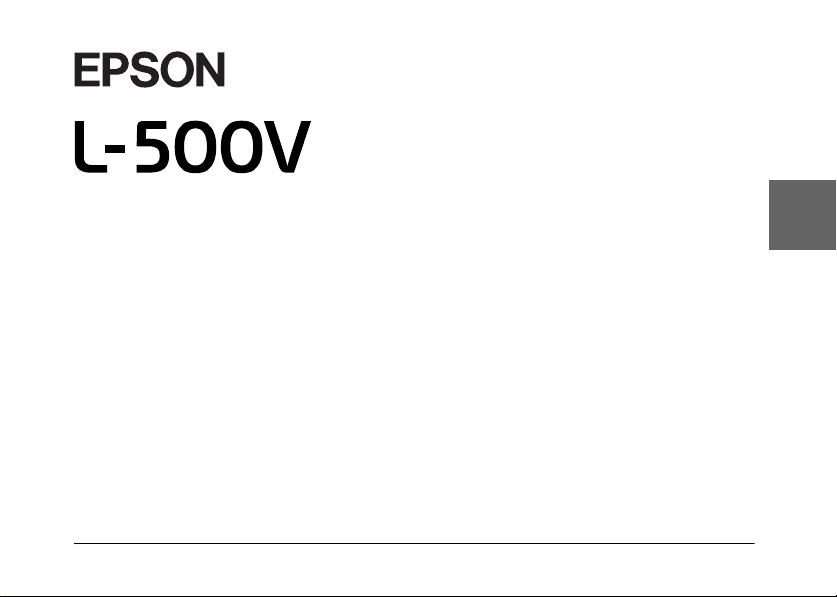
®
Bruksanvisning
Svenska
1
Page 2

Alla rättigheter förbehålls. Ingen del av denna skrift får återges, lagras i något system, eller överföras i någon
form eller på något sätt, elektroniskt, mekaniskt, fotokopieras, registreras eller på annat sätt, utan skriftligt
tillstånd från Seiko Epson Corporation. Informationen i detta dokument är endast utformad för användning
med denna Epson-produkt. Epson är inte ansvarigt för eventuell användning av denna information för andra
produkter.
Varken Seiko Epson Corporation eller dess dotterbolag är ansvariga inför köparen av denna produkt eller inför
tredje part för skador, förluster, kostnader eller utgifter som åsamkas köparen eller tredje part som ett resultat
av olycka, felaktig användning eller missbruk av produkten, eller otillåtna modifieringar, reparationer eller
ändringar på produkten, eller (exklusive USA) underlåtenhet att strikt följa Seiko Epson Corporations
handhavande- och underhållsinstruktioner.
Seiko Epson Corporation ansvarar inte för skador eller problem som uppstår vid användningen av tillbehör
eller förbrukningsartiklar som inte är Epson originalprodukter (Original Epson Products) eller produkter
godkända av Seiko Epson Corporation (Epson Approved Products).
Seiko Epson Corporation är inte ansvarigt för skador som uppstår av elektromagnetisk störning som kan
förekomma vid användning av gränssnittskablar andra än dem som har utformats som godkända
Epson-produkter av Seiko Epson Corporation.
EPSON är ett registrerat varumärke och EPSON Stylus är ett varumärke som tillhör Seiko Epson Corporation.
Microsoft och Windows är registrerade varumärken som tillhör Microsoft Corporation.
Apple och Macintosh är registrerade varumärken som tillhör Apple Computer, Inc.
QuickTime och QuickTime-logotypen är varumärken som används under licens. QuickTime-logotypen är
registrerad i USA och andra länder. SD är ett varumärke.
För allmän kännedom: Andra produktnamn som används i detta dokument, används endast för identifiering. De
kan vara varumärken som tillhör respektive ägare. Epson avsäger sig all rätt till dessa märken.
Copyright © 2004 Seiko Epson Corporation, Nagano, Japan.
2
Page 3
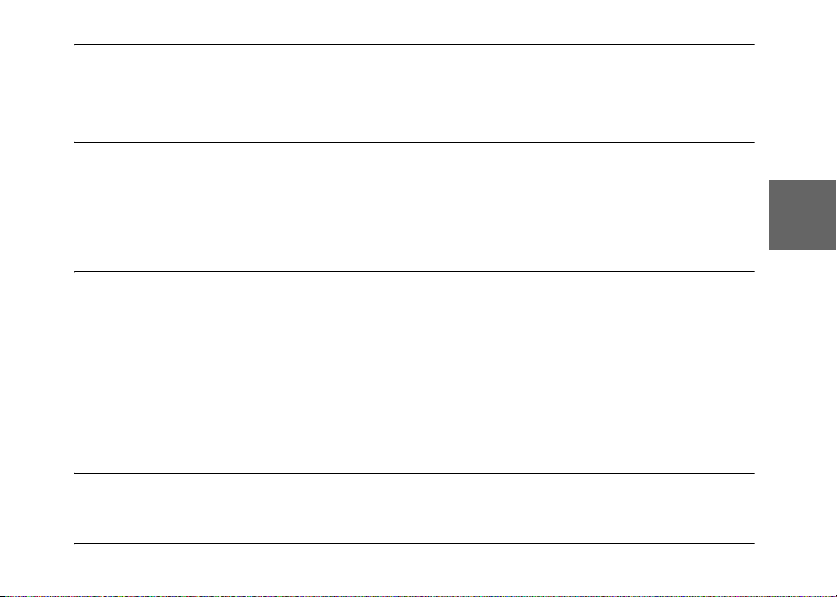
Innehållsförteckning
Inledning
Huvudegenskaper. . . . . . . . . . . . . . . . . . . . . . . 7
Säkerhetsinstruktioner . . . . . . . . . . . . . . . . . . . 8
Varningar, anmärkningar och annan
viktig information . . . . . . . . . . . . . . . . . . . 8
VIKTIGA
SÄKERHETSINSTRUKTIONER. . . . . . .11
Kapitel 1 Komma igång
Packa upp din L-500V . . . . . . . . . . . . . . . . . . 15
Kamerans delar och funktioner. . . . . . . . . . . 16
Fram-/ovansida . . . . . . . . . . . . . . . . . . . . . 16
Under-/baksida. . . . . . . . . . . . . . . . . . . . . . 17
Baksida . . . . . . . . . . . . . . . . . . . . . . . . . . . . . 17
Funktioner för knappar, lampor och
lägesknapp . . . . . . . . . . . . . . . . . . . . . . . . 18
Att använda batteri och minneskort. . . . . . . 19
Öppna och stänga batteri/
minneskortluckan . . . . . . . . . . . . . . . . . .19
Att installera batteriet . . . . . . . . . . . . . . . . .20
Att ladda batteriet . . . . . . . . . . . . . . . . . . . .21
Att sätta i/ta ur minneskort. . . . . . . . . . . .23
Slå på/av kameran. . . . . . . . . . . . . . . . . . . . . .25
Att göra grundläggande inställningar . . . . .25
Att aktivera slutaren . . . . . . . . . . . . . . . . . . . .26
Kapitel 2 Att ta bilder
Innan du tar bilder . . . . . . . . . . . . . . . . . . . . . 27 Kamerans skärpeområde . . . . . . . . . . . . . .27
Svenska
3
Page 4
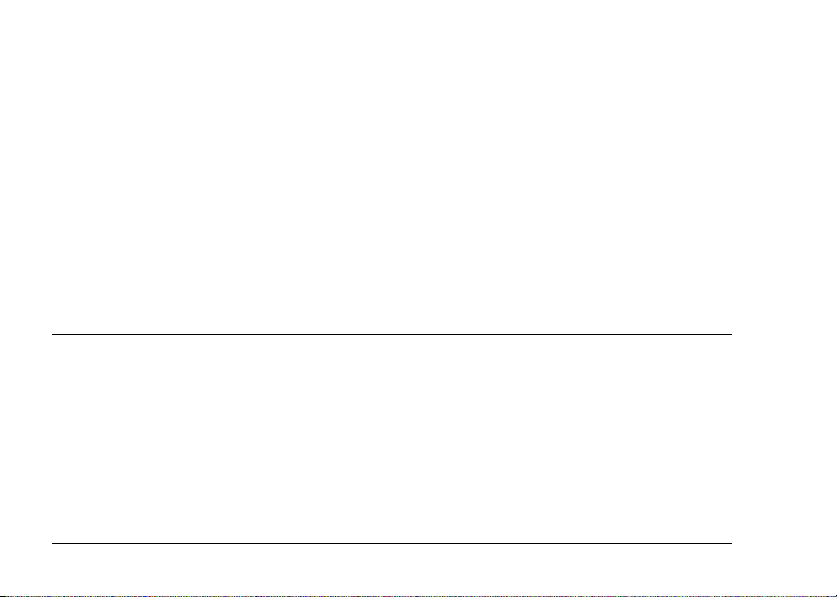
Om fotograferingslägena. . . . . . . . . . . . . . 27
Välja upplösning. . . . . . . . . . . . . . . . . . . . . 28
Att välja kvalitetsnivå . . . . . . . . . . . . . . . . 28
Antal bilder som kan tas . . . . . . . . . . . . . . 29
Ta bilder . . . . . . . . . . . . . . . . . . . . . . . . . . . . . . 30
Information på LCD-skärmen . . . . . . . . . 31
Fånga en bild i fokusramen. . . . . . . . . . . . . . 33
Att använda optisk och digital zoom. . . . . . 33
Att styra blixten. . . . . . . . . . . . . . . . . . . . . . . . 34
Att använda självutlösaren . . . . . . . . . . . . . . 36
Ta bildserier. . . . . . . . . . . . . . . . . . . . . . . . . . . 36
Att använda makroläge . . . . . . . . . . . . . . . . . 37
Att välja motivläge . . . . . . . . . . . . . . . . . . . . . 38
Normalläge . . . . . . . . . . . . . . . . . . . . . . . . . 38
Inställning av vitbalans. . . . . . . . . . . . . . . . . . 40
Ställa in ljuskänslighet . . . . . . . . . . . . . . . . . . 41
Inställning av exponering. . . . . . . . . . . . . . . . 42
Att återställa filnummer. . . . . . . . . . . . . . . . . 42
Filminspelning . . . . . . . . . . . . . . . . . . . . . . . . . 43
Att göra tillkommande inställningar . . . . . . 45
Kapitel 3 Att granska och hantera bilderna
Landskapsläge . . . . . . . . . . . . . . . . . . . . . . . 39
Porträttläge. . . . . . . . . . . . . . . . . . . . . . . . . . 39
Läge Nattlandskap . . . . . . . . . . . . . . . . . . . 39
Läge Nattporträtt. . . . . . . . . . . . . . . . . . . . . 39
Automatisk vitbalans . . . . . . . . . . . . . . . . . 40
Manuell vitbalans . . . . . . . . . . . . . . . . . . . . 40
För att ändra inställningarna. . . . . . . . . . .45
Tillgängliga inställningar. . . . . . . . . . . . . . 46
Granska bilder. . . . . . . . . . . . . . . . . . . . . . . . . 48
Att rotera bilder . . . . . . . . . . . . . . . . . . . . . 48
Att granska ett bildspel av bilderna. . . . . 49
Att spela upp film. . . . . . . . . . . . . . . . . . . . 49
Att ställa in snabbgranskning av
bilder . . . . . . . . . . . . . . . . . . . . . . . . . . . . . 50
Att granska bildegenskaper . . . . . . . . . . . . . 50
Att spara bilder i DPOF-format . . . . . . . . . . 52
4
Att radera bilder . . . . . . . . . . . . . . . . . . . . . . .52
Att radera enstaka bild. . . . . . . . . . . . . . . . 52
Att radera alla bilder. . . . . . . . . . . . . . . . . .53
Att radera en grupp bilder. . . . . . . . . . . . . 53
Att formatera minneskortet. . . . . . . . . . . .54
Att överföra bilder till en dator . . . . . . . . . . . 54
Att arbeta med bilder på en dator. . . . . . . 55
Page 5

Kapitel 4 Att använda Direct Print (direktutskrift)
Ansluta kameran till skrivaren . . . . . . . . . . . 56
Utskrift av bilder. . . . . . . . . . . . . . . . . . . . . . . 56
Tillgängliga typer av papper. . . . . . . . . . . 56
Utskrift av bild som visas på
LCD-skärmen . . . . . . . . . . . . . . . . . . . . . . 57
Utskrift av alla bilder från ett minneskort
installerat i kameran . . . . . . . . . . . . . . . . 57
Utskrift av utvalda bilder . . . . . . . . . . . . . 58
Albumutskrift. . . . . . . . . . . . . . . . . . . . . . . .59
Utskrift av bilder tagna i P.I.F.-läge . . . . .60
Att göra utskriftsinställningar . . . . . . . . . . . .60
Att ändra utskriftsinställningar. . . . . . . . .60
Att välja pappersformat . . . . . . . . . . . . . . .61
Att välja utskriftskanter . . . . . . . . . . . . . . .61
Att skriva ut datum. . . . . . . . . . . . . . . . . . . 61
Höghastighetsutskrift . . . . . . . . . . . . . . . . .61
Kapitel 5 Använda PRINT Image Framer (P.I.F.) (skriva ut bildram)
Ta bilder i P.I.F.-läge. . . . . . . . . . . . . . . . . . . . 62
Byta eller radera ramar. . . . . . . . . . . . . . . . . . 63
Byta ut ramar lagrade på ett minneskort. . . 64
Att använda CD-ROM . . . . . . . . . . . . . . . .64
Ladda ner från Internet. . . . . . . . . . . . . . . . 64
Radera ramar . . . . . . . . . . . . . . . . . . . . . . . . . .65
Kapitel 6 Handhavande av programvaran
Inledning . . . . . . . . . . . . . . . . . . . . . . . . . . . . . 66
Systemkrav. . . . . . . . . . . . . . . . . . . . . . . . . . . . 68
Att installera programvaran . . . . . . . . . . . . . 69
Att starta EPSON Photo!4. . . . . . . . . . . . . . . .70
Att hitta mer information . . . . . . . . . . . . . . . .71
Svenska
5
Page 6
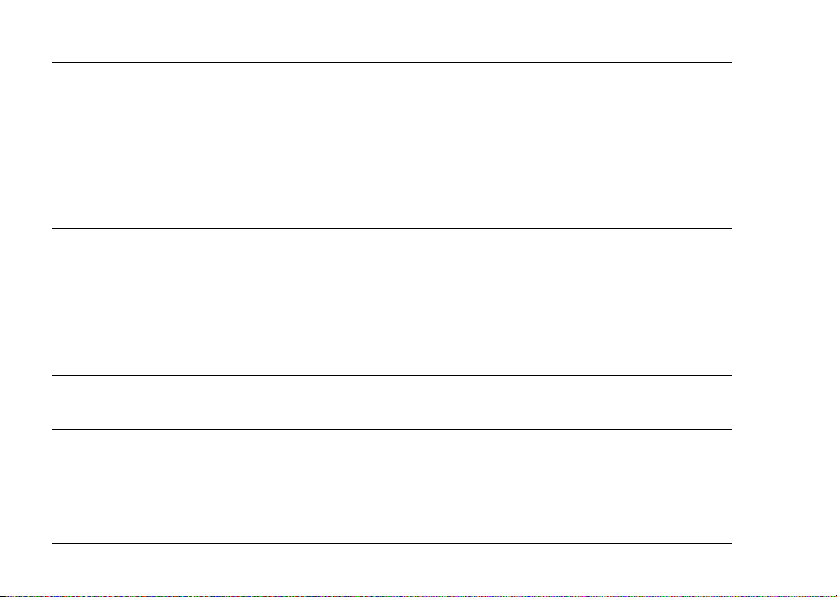
Kapitel 7 Underhåll och felsökning
Underhåll . . . . . . . . . . . . . . . . . . . . . . . . . . . . . 72
Återställning av kamerans
standardinställningar . . . . . . . . . . . . . . . 72
Att rengöra kameran . . . . . . . . . . . . . . . . . 72
Att förvara kameran. . . . . . . . . . . . . . . . . . 73
Problem och lösningar . . . . . . . . . . . . . . . . . . 74
Appendix A Bilaga
Standarder och Godkännanden . . . . . . . . . . 88
Kamera . . . . . . . . . . . . . . . . . . . . . . . . . . . . . 88
Batteriladdare . . . . . . . . . . . . . . . . . . . . . . . 89
Specifikationer. . . . . . . . . . . . . . . . . . . . . . . . . 89
Batteriladdare . . . . . . . . . . . . . . . . . . . . . . . 92
Ordförklaringar
Register
6
Kameraproblem. . . . . . . . . . . . . . . . . . . . . . 74
Bildproblem . . . . . . . . . . . . . . . . . . . . . . . . . 78
Utskriftsproblem . . . . . . . . . . . . . . . . . . . . .79
Lista över felmeddelanden. . . . . . . . . . . . . . . 81
Att kontakta kundsupporten. . . . . . . . . . . . . 84
Batteri . . . . . . . . . . . . . . . . . . . . . . . . . . . . . . 92
Om extra tillbehör . . . . . . . . . . . . . . . . . . . . . .93
AC-adapter (EU-37) . . . . . . . . . . . . . . . . . .93
Användning av AC-adapter . . . . . . . . . . . 93
Page 7
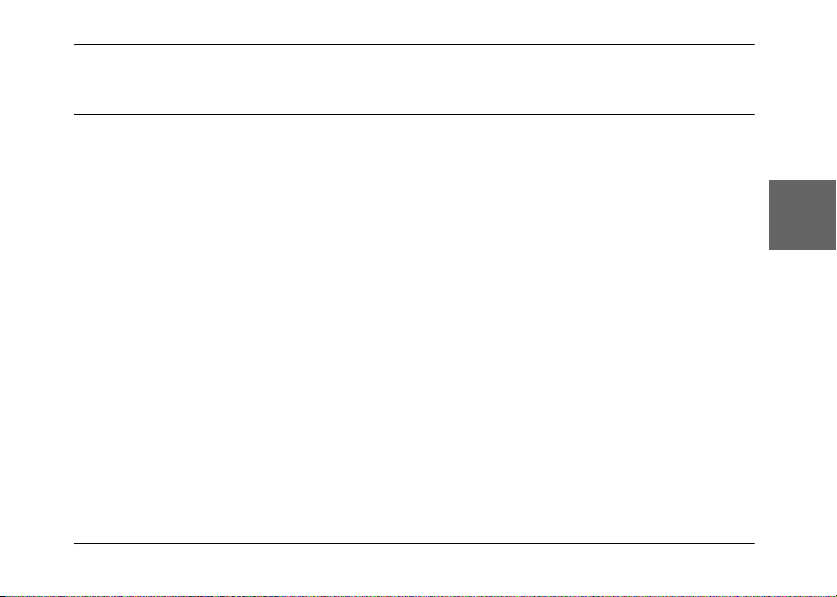
Inledning
Huvudegenskaper
L-500 kan användas för att lätt ta, betrakta och skriva ut bilder. Huvudegenskaperna beskrivs
nedan:
❏ Du kan med lätthet ta sofistikerade bilder. Kameran har olika förinställningar som förenklar
komplicerade uppgifter, och gör det möjligt att erhålla det fotografiska resultat du önskar.
❏ Den stora 2,5-tums högupplösta LCD-skärmen används för att visa bilder, och underlättar
kamerans handhavande.
❏ Du kan ta högupplösta bilder med 5 megapixlar.
❏ Du kan ansluta L-500V direkt till en skrivare som är kompatibel med Epson USB direct print
och skriva ut bilder med hög kvalitet med hjälp av en dator.
❏ Du kan utnyttja funktionen PRINT Image Framer (P.I.F.). Du kan välja olika ramar som finns
lagrade i L-500V och lägga in dessa på dina bilder.
❏ Du kan alltid fånga dessa speciella ögonblick. L-500V kan ta bildserier med tre bilder per
sekund med användning av ett extra höghastighets minneskort.
Inledning 7
Svenska
Page 8
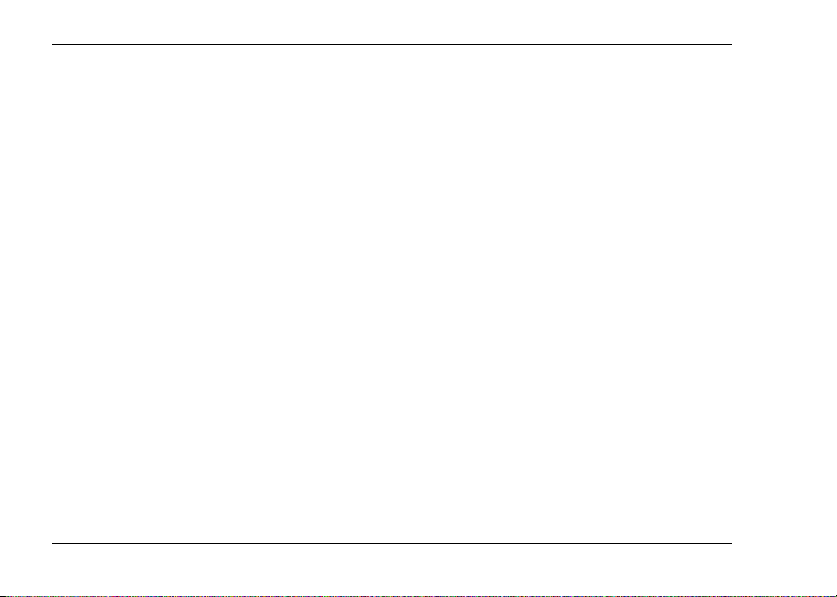
Säkerhetsinstruktioner
Läs samtliga instruktioner innan du använder L-500V och ha denna bruksanvisning till hands för
senare användning. Följ alla varningar och instruktioner som finns markerade på L-500V och dess
tillbehör.
Varningar, anmärkningar och annan viktig information
Varningar ska följas noggrant för att undvika kroppsskador.
w
Anmärkningar måste iakttas för att undvika skador på utrustningen.
c
Obs! innehåller viktig information och praktiska tips om hur du handhar produkten.
Vid användning av L-500V
❏ Utsätt inte L-500V för hårda slag, vilket kan orsaka funktionsfel, speciellt när kameran är i drift.
❏ Följ alla varningar och instruktioner som finns markerade på denna produkt.
❏ Stoppa inte in föremål i spår eller öppningar på produkten.
❏ Vidrör inte komponenter inuti denna produkt, såvida inte detta sägs i
användardokumentationen. Tvinga aldrig denna produkts komponenter på plats. Även om
denna produkt är konstruerad för att vara tålig, kan omild behandling skada den.
❏ Spill aldrig vätskor på denna produkt.
8 Inledning
Page 9
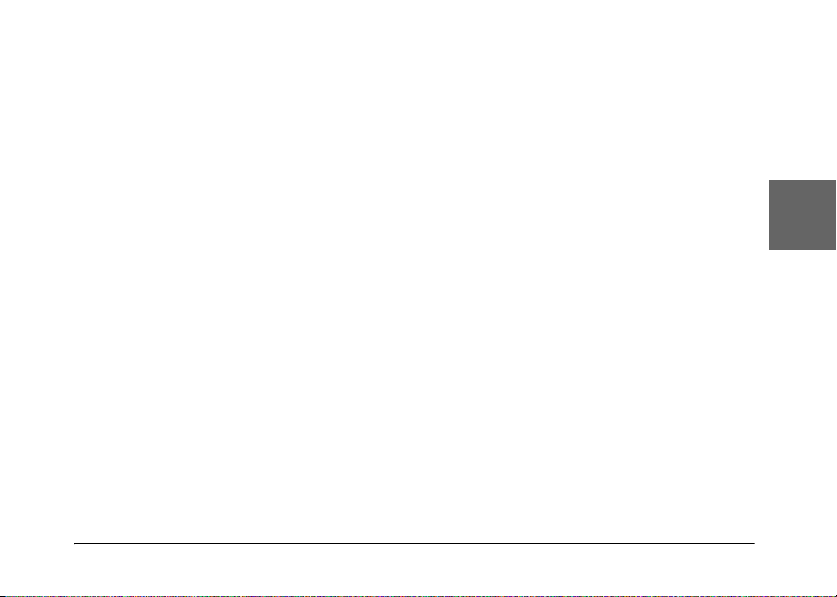
❏ Om denna produkt avger ovanligt ljud, lukt eller rök, ska den aktuella åtgärden avbrytas och
produkten stängas av omedelbart. Ta ur batteriet och koppla bort AC-adaptern från
produkten, och koppla därefter bort AC-adaptern ur vägguttaget. Kontakta vår kundsupport.
❏ För att undvika brand och elektriska stötar, täck inte över produkten med en filt eller annat
som kan avge en statisk elektrisk stöt.
❏ För att undvika brand och elektriska stötar, utsätt inte produkten eller dess tillbehör för regn
eller fukt.
❏ För att undvika brand eller explosion, använd inte produkten där brandfarlig eller flyktig gas
förvaras.
❏ Använd inte produkten utomhus under ett åskväder.
❏ Använd inte denna produkt efter att ha flyttat den mellan extrema temperaturer, vilket kan
orsaka att kondens bildas på elektroniska delar.
❏ Använd endast den specificerade AC-adaptern (modell: EU-37) för denna produkt.
❏ Använd endast det specificerade batteriet (modell: EU-94) för denna produkt.
❏ Vid anslutning av denna produkt till en dator eller annan apparat med en kabel, ska man se
till att kontakterna vänds rätt. Varje kontakt kan endast anslutas på ett sätt. Genom att sticka
i kontakten felvänd, kan man orsaka skador på båda apparaterna med kabeln.
Hanteringsinstruktion för litiumjon-batteri
Följ föreskrifterna nedan vid användning av batteriet eftersom felaktig hantering kan orsaka
skador.
Inledning 9
Svenska
Page 10
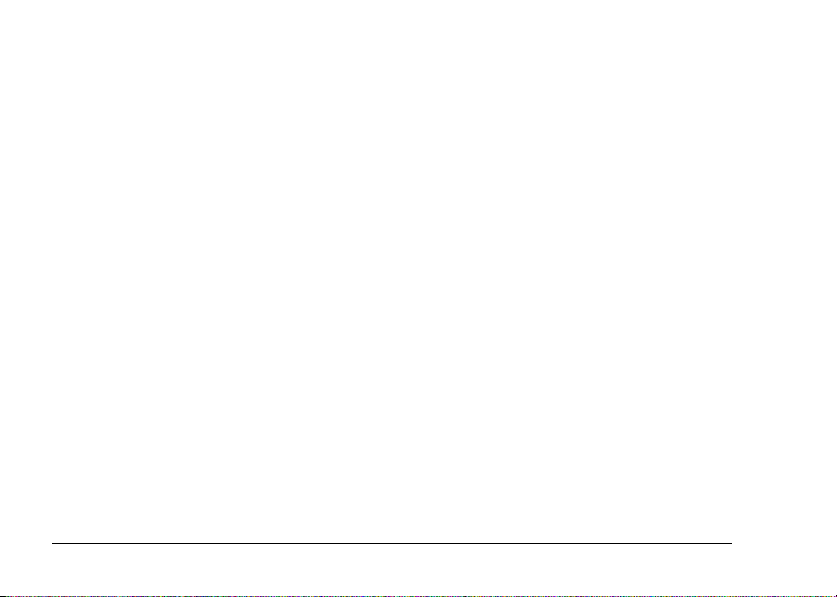
Varning:
❏ Om batterivätska kommer i kontakt med ögonen eller huden, skölj genast området noggrant med
w
vatten och uppsök läkare.
❏ Man får aldrig modifiera, ta isär eller utföra lödning på batteriet.
❏ Undvik att låta batteriet komma i kontakt med metallföremål som mynt och nycklar, som kan
kortsluta det.
❏ Utsätt inte batteriet för värme, eld eller vatten.
❏ Använd inte batteriet på andra apparater än L-500V (modell: G931A).
❏ Ladda inte batteriet på andra apparater än den specificerade batteriladdaren (modell: A341B eller
A341H).
❏ Tappa, punktera eller slå aldrig på batteriet.
❏ Om överhettning, missfärgning, deformation, främmande lukt eller andra onormala tillstånd
inträffar, ska batteriet tas bort från produkten och inte användas igen.
❏ Förvara batteriet utom räckhåll för barn.
❏ Om laddningen inte har avslutats efter den vanliga laddningstiden, ska laddningen avbrytas.
❏ Placera inte batteriet i en behållare under högt tryck eller i en mikrougn.
❏ För inte in batteriet i strömuttag eller andra strömkällor såsom cigarettändare.
När du använder batteriet
❏ Ladda batteriet före användning. Batteriet är inte fulladdat när du köper det.
❏ Se i produkthandboken för information om hur batteriet laddas och används.
❏ Förvara batteriet i batterihöljet. Undvik att förvara det där temperaturen eller luftfuktigheten
är mycket hög.
10 Inledning
Page 11
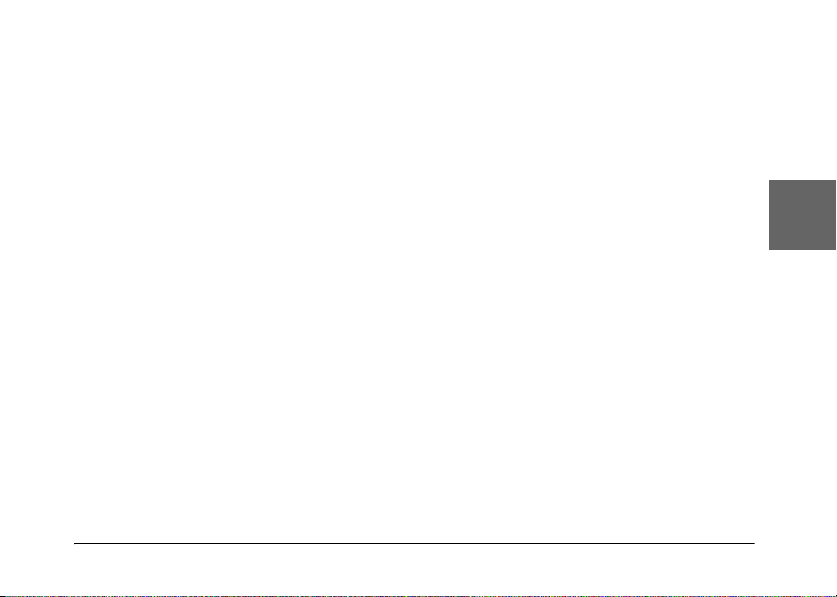
Vid kassering av batterier
❏ Se till att täcka över alla ändar på batteriet med tejp för att undvika förbränning eller explosion
när du slänger det.
❏ Släng inte batterier som vanligt skräp. Släng dem istället i in uppsamlingslåda eller
återvinningslåda, allt enligt den lokala lagstiftningen.
När du använder batteriladdaren
VIKTIGA SÄKERHETSINSTRUKTIONER
Varning:
Läs alla relevanta säkerhets- och användarinstruktioner innan du använder denna produkt,
w
eftersom felanvändning kan resultera i skador från brand, explosion, läckage, överhettning eller
elektriska stötar.
Dessa säkerhets- och användarinstruktioner ska sparas för framtida användning.
❏ Använd endast Epson batteriladdare (modell: A341B or A341H) som levereras för laddning
av Epson Li-ion batteri (modell: EU-94). Försök aldrig ladda andra typer av batterier i denna
laddare eftersom de kan explodera, läcka, överhettas eller orsaka personskada.
❏ Varning för risk för elstötar.
❏ Använd inte produkten nära vatten eller hantera den med våta händer.
❏ Håll den på avstånd från värmekällor. Använd inte laddaren utanför temperaturområdet 0°C
till 40°C.
❏ För inte in föremål i några öppningar eftersom de kan vidröra farliga spänningsområden eller
kortsluta delar.
Inledning 11
Svenska
Page 12
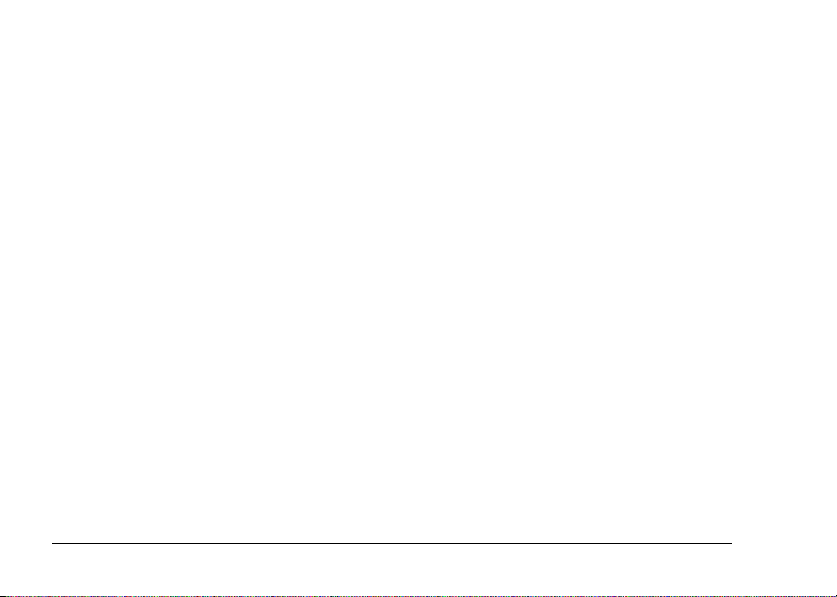
❏ Produkten får inte monteras isär eller ändras.
❏ Använd endast inomhus på en torr plats.
❏ Utsätt den inte för vatten eller hög fuktighet.
❏ Använd den slags strömkälla som anges på etiketten och ta alltid ström från ett hushållsuttag
av standardmodell.
❏ Belasta inte uttaget med mer utrustning.
❏ Se till att AC-sladden uppfyller gällande lokala säkerhetsföreskrifter.
❏ Sätt aldrig i eller ta ur kontakter med blöta händer.
❏ Elsladdar ska inte utsättas för nötning, skäras i, klämmas eller vikas. Se till att placera
sladdarna så att du undviker skada. Sätt inte föremål på sladdarna och låt inte folk gå på eller
köra över sladdarna. Ta särskild omsorg om att hålla sladden rak i ändarna och på
fästpunkterna på transformatorn.
❏ Låt inte AC-sladden komma till skada eller nötas.
❏ Dra ut kontakterna ut eluttaget och kontakta kvalificerad servicepersonal under följande
omständigheter.
Om sladden eller kontakten skadats, om vätska trängt in i utrustningen, om utrustningen
utsatts för regn eller vatten, om utrustningen tappats eller skadats, om utrustningen inte
fungerar som den ska eller uppvisar tydlig funktionsförändring. Justera bara de reglage som
beskrivs i produktdokumentationen.
❏ Försök aldrig laga produkten själv. Lagningar som inte utförts korrekt kan vara farliga.
❏ Dra ut kontakten ur vägguttaget innan du börjar rengöring.
❏ Rengör endast med en torr, ren trasa.
12 Inledning
Page 13
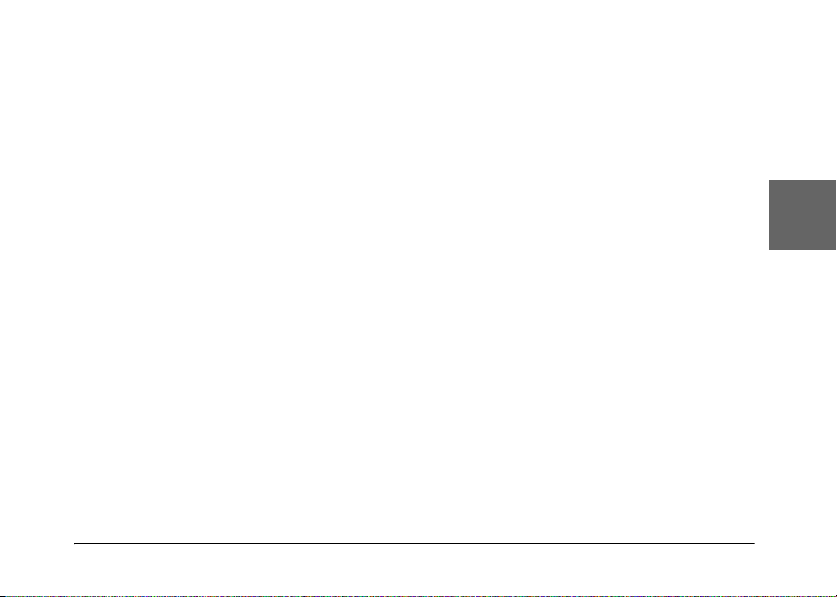
❏ Använd inte flytande eller aerosolrengöringsmedel
❏ Förvara batterierna utom räckhåll för barn.
❏ Om du tänker använda kameran och tillbehör i Tyskland, tänk på följande:
För att ge rätt kortslutningsskydd och överströmsskydd måste husets installationer skyddas
av en skyddsströmbrytare.
Bei Anschluß des Produkts an die Stromversorgung muß sichergestellt werden, daß die
Gebädeinstallation mit einem 16 A-Überstromschalter abgesichert ist.
Obs!
Produkten är gjord för att ENBART användas med EPSON produkter. Försök inte använda den med annan
elektronisk utrustning.
Vid användning av ett minneskort
❏ Endast minneskort som är utformade för produktens specifikationer kan användas.
❏ Metoderna för användning av minneskort varierar beroende på typ av kort. Se
dokumentationen som bifogas med minneskortet för information.
När du använder LCD-skärmen
❏ LCD-skärmen på denna produkt kan innehålla några små ljusa eller mörka fläckar. Detta är
normalt och betyder inte att din LCD-skärm är skadad på något sätt.
❏ Om LCD-skärmen på denna produkt är skadad ska du kontakta återförsäljaren.
❏ Om den flytande kristallösningen i LCD-skärmen på denna produkt läcker ut på dina händer,
tvätta dem noggrant med tvål och vatten. Om du får den i ögonen, spola dem genast med
vätska. Om obehag eller synproblem kvarstår efter en grundlig sköljning, ska läkare uppsökas
omedelbart.
Inledning 13
Svenska
Page 14
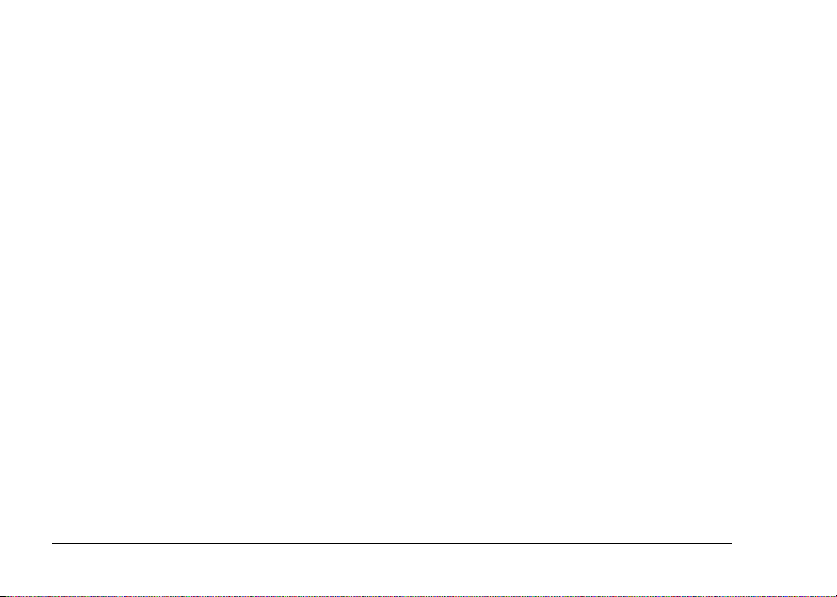
❏ Använd endast en mjuk, torr trasa för att rengöra skärmen. Använd inte flytande eller kemiska
rengöringsmedel
Vid förvaring, underhåll eller transport av L-500V
❏ Förvara inte denna produkt utomhus.
❏ Förvara inte denna produkt nära vatten.
❏ Förvara inte denna produkt på en plats som är utsatt för hög temperatur eller luftfuktighet.
❏ Förvara inte denna produkt på en plats som är utsatt för snabba förändringar av temperatur
eller luftfuktighet.
❏ Förvara inte denna produkt på en plats som är utsatt för direkt solljus eller starka ljuskällor.
❏ Om du använder en extra AC-adapter ska adaptern kopplas bort från strömuttaget innan
kameran rengörs. Använd en fuktig trasa för rengöring och använd inte flytande eller kemiska
rengöringsmedel.
❏ Ta ur batteriet och dra ur kontakten till produkten och kontakta kvalificerad servicepersonal
under följande omständigheter: Elsladden eller kontakten är skadad, vätska har trängt in i
produkten eller dess tillbehör, produkten eller dess tillbehör har tappats eller höljet skadats,
produkten eller dess tillbehör fungerar inte normalt eller uppvisar tydliga
funktionsförändringar.
För användare i Storbritannien, Hong Kong och Singapore
Ersätt säkringar enbart med säkringar av samma storlek och slag.
14 Inledning
Page 15
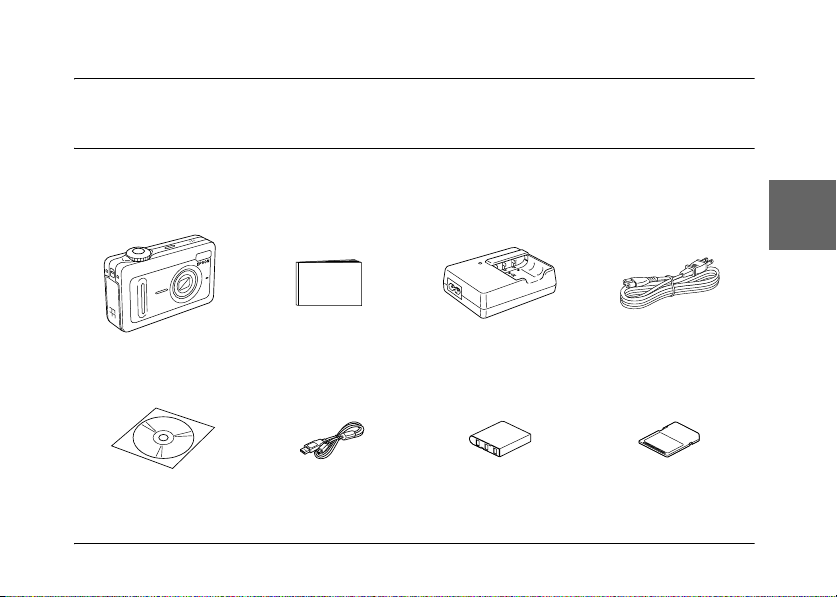
Kapitel 1
1
Komma igång
Packa upp din L-500V
Kontrollera att alla föremål som visas nedan finns tillsammans med din L-500V i kartongen.
Kamerahus Bruksanvisning
CD-ROM med program Datorkabel Litiumjon-batteri SD-minneskort
(denna handledning)
Batteriladdare Nätkabel
(För batteriladdaren)
Komma igång 15
1
1
1
Svenska
1
1
1
1
1
1
Page 16
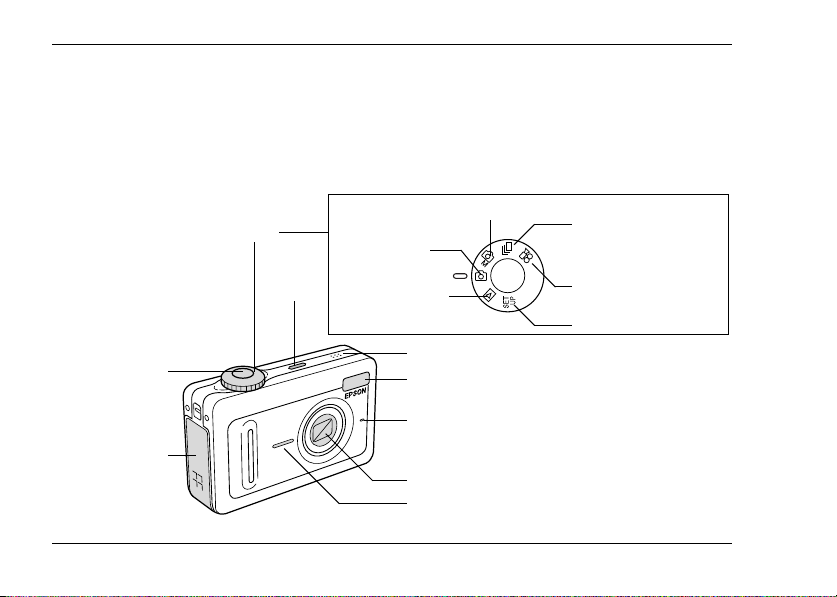
Kamerans delar och funktioner
Se “Funktioner för knappar, lampor och lägesknapp” på sidan 18 för detaljerad information om
knapparnas och indikatorernas funktion.
Fram-/ovansida
Avtryckare
Batteri/minneskortlucka
16 Komma igång
Lägesknapp
POWERknapp
Manuellt fotograferingsläge
Automatiskt
fotograferingsläge
Playbackläge
Högtalare
Blixt
Mikrofon
Objektivskydd
Lysdiod framsida
Fotograferingsläge
bildserie
Motivläge
Setupläge
Page 17
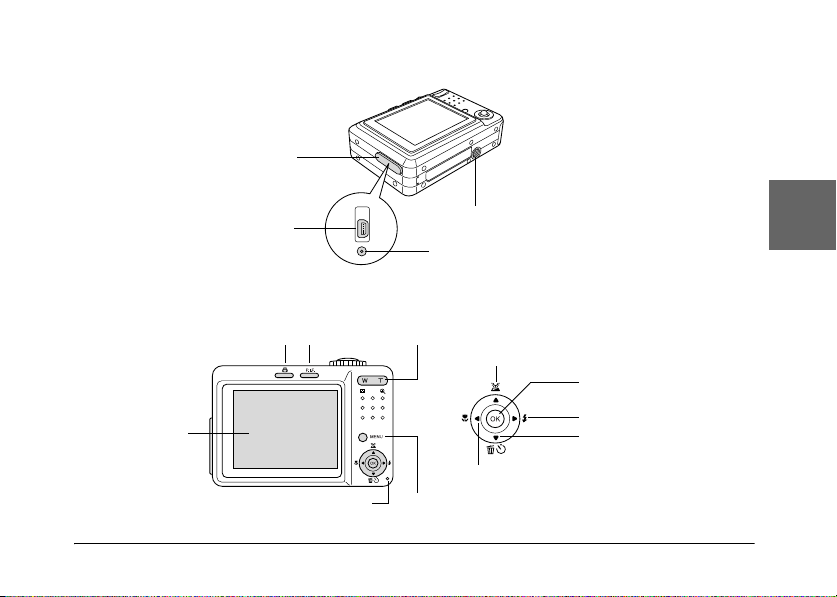
Under-/baksida
1
1
Baksida
LCD-skärm
Kontaktskydd
Digitalkontakt
Utskriftsknapp P.I.F.-knapp Zoomknapp
Stativfäste
Uttag för AC-adapter
Utomhus/Joystick u
Makro/Joystick l
MENU-knappLampa minnesåtkomst
OK-knapp
Blixt/Joystick r
Radera/Självutlösare/
Joystick d
Komma igång 17
1
1
Svenska
1
1
1
1
1
1
Page 18
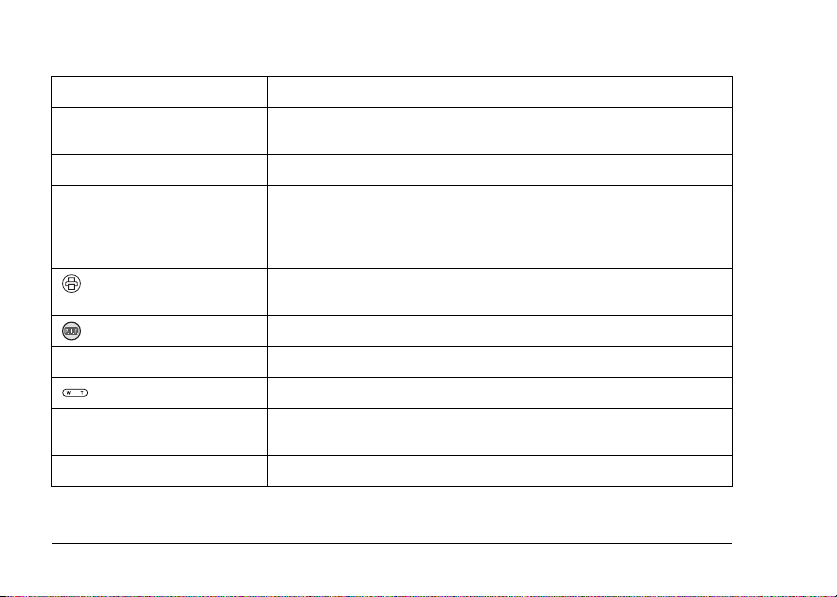
Funktioner för knappar, lampor och lägesknapp
Namn Funktion
Lägesknapp Skifta kameraläge genom att vrida denna knapp. Läget kan bytas
Avtryckare Tryck ner avtryckaren för att ta en bild.
Lysdiod framsida Lysdioden på framsidan blinkar under följande funktioner:
Utskriftsknapp Tryck på denna knapp för att skriva ut bilder med funktionen
P.I.F.-knapp Tryck på denna knapp för att göra P.I.F.-inställningar.
POWER-knapp Tryck på denna knapp för att slå och av på kameran.
Zoomknappar Tryck på dessa knappar för att justera zoomen.
MENU-knapp Visar/avbryter menyn. Denna knapp fungerar inte när man tar bilder
Utomhus/Joystick u För joysticken u för att välja menypunkt eller initiera Utomhusläge.
18 Komma igång
när kameran är på.
- När kameran överför data till eller från en dator eller skrivare.
- När självutlösaren är aktiverad.
direktutskrift.
i automatiskt fotograferingsläge.
Page 19

Namn Funktion
Radera/Självutlösare/
Joystick d
Blixt/Joystick r För joysticken r för att välja menypunkter.
Makro/Joystick l För joysticken l för att välja menypunkter.
OK-knapp Accepterar aktuell vald inställning eller menypunkt.
Lampa minnesåtkomst Lyser orange när kameran skriver eller läser data från minneskortet.
För joysticken d för att välja menypunkt eller initiera Självutlösaren.
Raderar valt foto i Playback-läge.
Ställer in blixtläge i automatiskt eller manuellt fotograferingsläge.
Ställer in Makro-läge i automatiskt eller manuellt fotograferingsläge.
1
1
1
1
Svenska
1
1
Att använda batteri och minneskort
Detta avsnitt beskriver hur man installerar ett batteri och ett minneskort.
Öppna och stänga batteri/minneskortluckan
Öppna batteri/minneskortluckan genom att skjuta den åt sidan och fälla upp den.
Komma igång 19
1
1
1
1
Page 20

Stäng batteri/minneskortluckan genom att fälla ner den och skjuta den åt sidan.
öppna
stäng
Att installera batteriet
Sätt i batteriet i facket, rikta in kontaktytorna efter de som finns på insidan av
batteri/minneskortluckan.
Att installera Li-ion-batteriet
20 Komma igång
Page 21
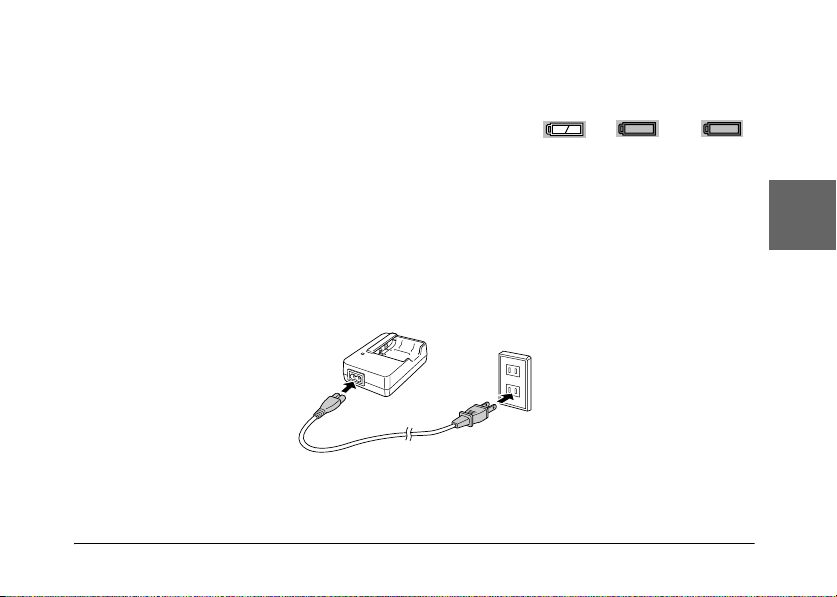
Varning:
Bär inte batterier löst i fickorna.
w
Om batteriets livslängd
När batteriet förbrukar kraft, växlar ikonen på LCD-skärmen från till . När
lyser, är batterinivån så låg att du inte kan ta bilder. När detta händer stängs kameran av
automatiskt. Ladda eller byt batteriet.
1
1
1
Att ladda batteriet
Kameran levereras med ett litiumjonbatteri (EU-94). Se till att ladda batteriet innan kameran
används för första gången eller efter en lång tid som den inte använts.
Följ stegen nedan för att ladda batteriet.
1. Anslut den bifogade nätkabeln till batteriladdaren, och sätt därefter i kontakten i vägguttaget.
Komma igång 21
1
Svenska
1
1
1
1
1
1
Page 22

2. Placera batteriet i batteriladdaren.
3. Ta ur batteriet när laddningslampan lyser grönt. Efter laddning av batteriet, ska
batteriladdaren kopplas bort från vägguttaget.
Obs!
❏ Laddningstiden för batteriet kan variera beroende på temperaturen eller på batteriets kvarvarande
laddning.
❏ Under laddning indikerar laddningslampan följande status:
Röd: Indikerar att batteriet laddas.
Grön: Indikerar att laddningen är slutförd.
Släckt: Indikerar att batteriet inte är isatt.
22 Komma igång
Page 23
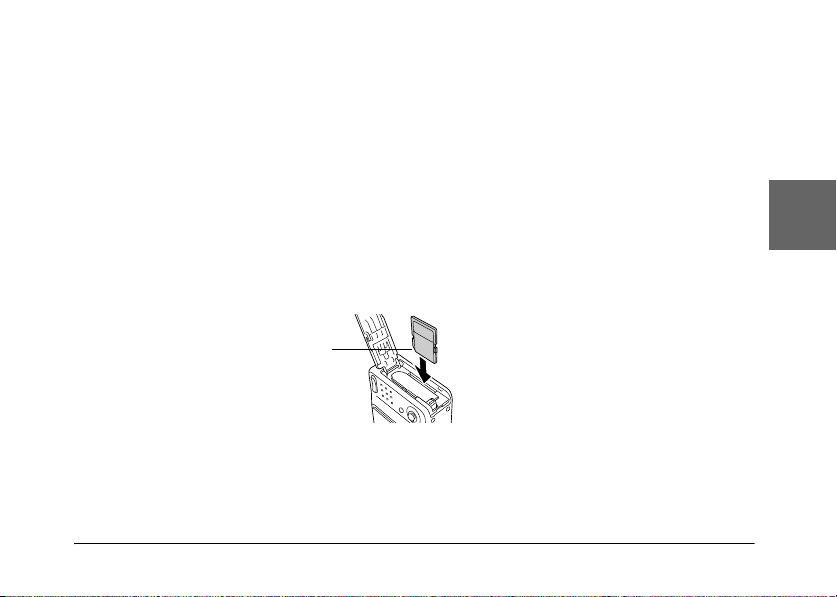
Att sätta i/ta ur minneskort
Denna kamera kräver användning av ett kommersiellt tillgängligt minneskort för att ta och lagra
bilder. Följande typer av minneskort finns tillgängliga:
❏ SD minneskort (1 GB eller mindre)
❏ Multimedia-kort (MMC V 2.1 eller senare, tillverkat av Hitachi eller SanDisk) (1 GB eller
mindre)
Varning:
Undvik att använda eller förvara kortet i direkt solljus, eller på platser där det är extremt varmt,
c
fuktigt eller dammigt.
Att sätta i minneskort
Du kan bestämma hur minneskortet ska vändas genom att observera placeringen av skåran.
1
1
1
1
Svenska
1
1
skåra
Varning:
Sätt i minneskortet rättvänt. Annars kan minneskortet eller L-500V skadas.
c
1
1
1
1
Komma igång 23
Page 24
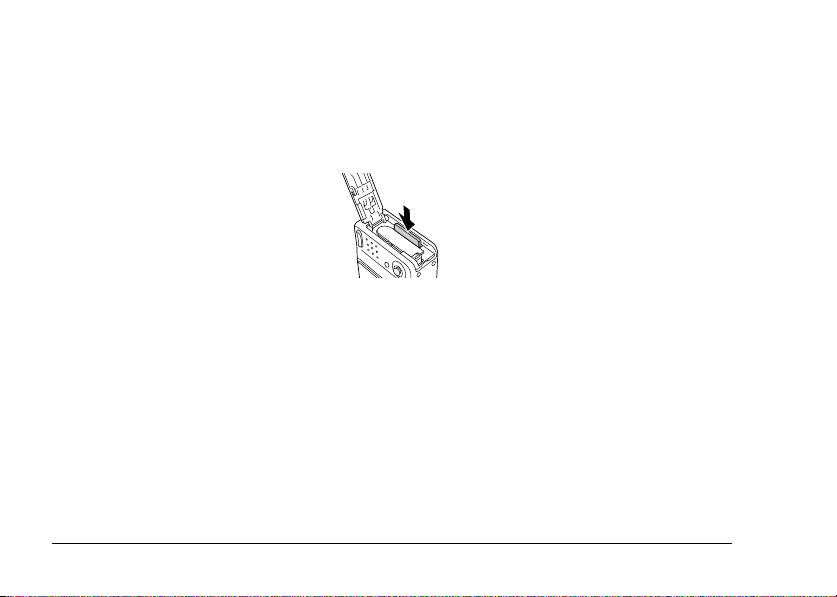
Obs!
Nya minneskort måste formateras före användning.
För information, se “Att formatera minneskortet” på sidan 54.
Att ta ur minneskort
1. Tryck på minneskortet för att frigöra spärren. Minneskortet hoppar ut.
2. Dra ut minneskortet
Obs!
Data på minneskortet kan skyddas genom att man skjuter skåran på sidan av minneskortet åt sidan. Men
man kan inte lagra bilder eller formatera skrivskyddat minneskort.
24 Komma igång
Page 25
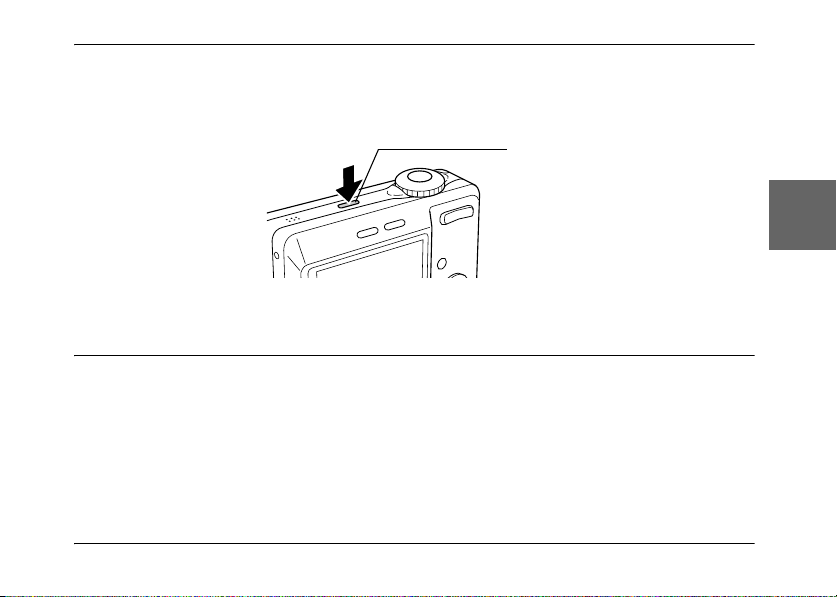
Slå på/av kameran
Tryck på POWER för att slå på strömmen. Objektivskyddet öppnas och objektivet går ut. Stäng
av strömmen genom att trycka på POWER på nytt. Objektivet går in och objektivskyddet stänger.
POWER-knapp
1
1
1
1
Svenska
1
Obs!
Objektivet går inte ut när strömmen slås till om kameran redan står i Playback-läge eller Setup-läge.
Att göra grundläggande inställningar
När du slår på L-500V för första gången, måste du specificera språket på skärmen och ställa in
datum och tid.
Att välja ett språk
Välj språket du vill använda med joysticken, och tryck därefter på OK.
Komma igång 25
1
1
1
1
1
Page 26
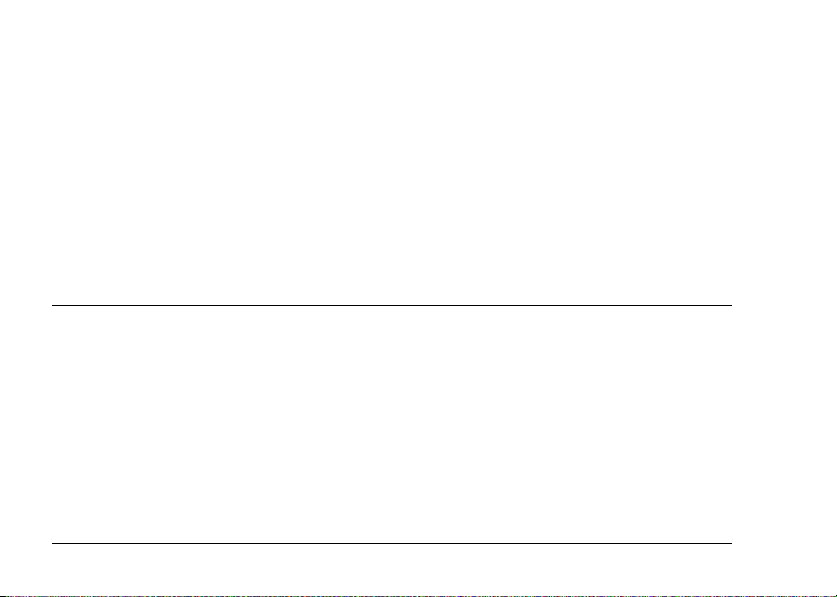
Att ställa in datum och tid
Efter att du valt språk visas bilden med Datum/Tid. Ställ in datum och tid.
Obs!
❏ Inställningarna kan ändras senare från Inställningsmenyn. För information, se “Att göra tillkommande
inställningar” på sidan 45.
❏ Du kan också välja tidsformatet mellan 24 hr. eller 12 hr.. 24 hr. är inställt som standard när du slår
på kameran för första gången.
1. För joysticken u eller d för att ändra värde på vald punkt.
2. Efter att inställningen avslutats, kan du välja en a nnan punkt genom att föra joysticken l eller r.
3. Upprepa stegen 1 och 2 tills inställningen av datum och tid är slutförd, och tryck därefter på
OK.
Att aktivera slutaren
Slutarknappen har en tvåstegsfunktion.
Halvläge
När avtryckaren trycks ner halvvägs, lyser fokusramen på LCD-skärmen grönt. Kameran ställer
automatiskt in fokus och slutartid.
Helläge
Efter att fokus och slutarhastighet ställts in genom att avtryckaren tryckts ner halvvägs, tryck ner
avtryckaren helt för att aktivera slutaren. Bilden är tagen.
26 Komma igång
Page 27
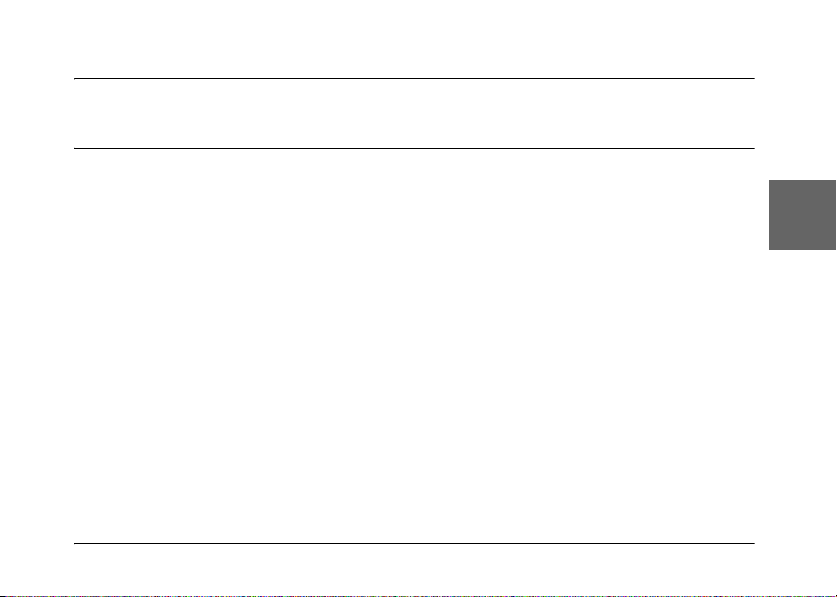
Kapitel 2
2
Att ta bilder
Innan du tar bilder
Kamerans skärpeområde
N är du ta r b il de r m ås te d u s tå me r ä n 5 0 c m f rå n m o ti ve t. I m ak ro lä ge ka n du ta bi ld er fr ån un ge f är
5 cm till 50 cm från motivet.
Om fotograferingslägena
Automatiskt fotograferingsläge
I detta läge utnyttjar kameran förinställningar så att du kan ta en tydlig bild bara genom att trycka
på avtryckaren.
Manuellt fotograferingsläge
Du kan göra detaljerade kamerainställningar manuellt. Det används för att ta mer sofistikerade
bilder.
Att ta bilder 27
2
2
2
Svenska
2
2
2
2
2
2
Page 28
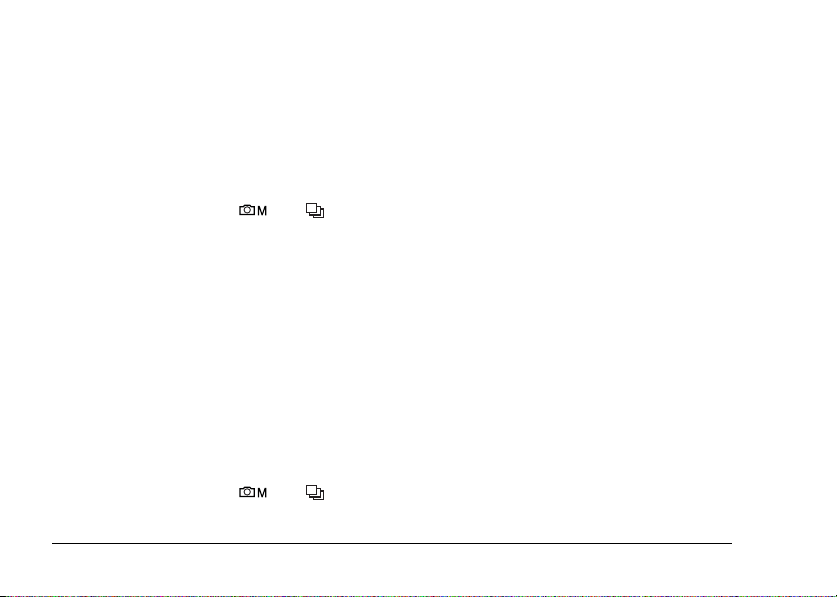
Välja upplösning
Genom att välja en upplösning kan man styra kvaliteten på bilderna. Ju högre upplösningen är,
desto bättre blir bilden, men desto större datastorlek för varje bild.
Obs!
❏ Välj en högre upplösning om du vill ha skarpa, detaljerade bilder.
❏ Välj en lägre upplösning om du vill kunna lagra en stor mängd bilder på ett minneskort.
Följ proceduren nedan för att specificera upplösningen.
1. Vrid lägesknappen till el ler , tryck därefter på MENU för att visa Fotograferin gsmenyn.
2. Välj Resolution (Upplösning) genom att föra joysticken u eller d, och tryck därefter på OK.
3. Välj önskad upplösning genom att föra joysticken u eller d, och tryck därefter på OK.
Att välja kvalitetsnivå
Du kan specificera en bilds kvalitet. Denna inställning används för att bestämma om du vill ta
skarpa, detaljerade bilder, eller minska datastorleken för bilderna så att ytterligare bilder kan
lagras på minneskortet.
En Kvalitetsinställning i läge Economy (Ekonomi) minskar datamängden ytterligare, vilket
resulterar i en mindre filstorlek. Men detta kan sänka bildens kvalitet.
Välj Economy om du vill lagra en stor mängd bilder på ett minneskort.
Välj Fine om du vill ta skarpa, detaljerade bilder.
Följ proceduren nedan för att specificera kvaliteten.
1. Vrid lägesknappen till el ler , tryck därefter på MENU för att visa Fotograferin gsmenyn.
28 Att ta bilder
Page 29
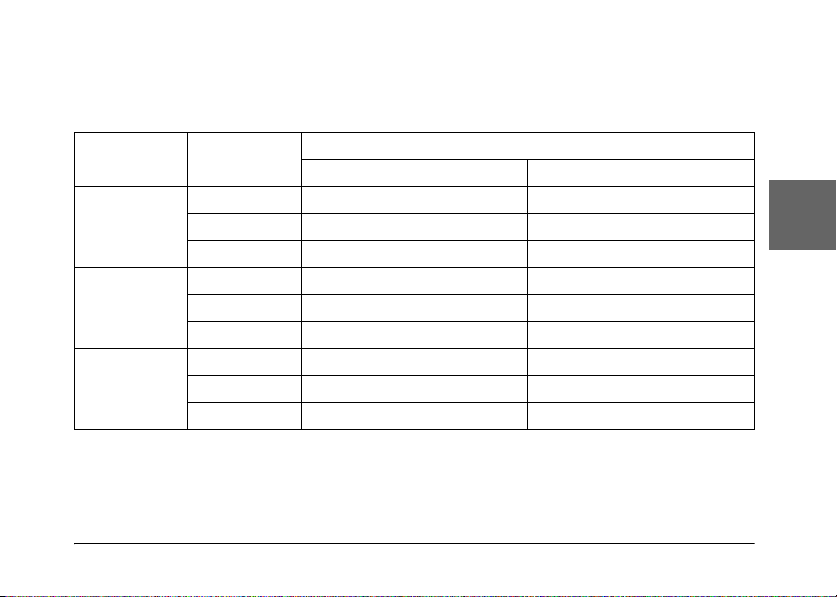
2. Välj Quality (Kvalitet) genom att föra joysticken u eller d , och tryck därefter på OK.
3. Välj önskad kvalitetsinställning genom att föra joysticken u eller d, och tryck därefter på OK.
2
Antal bilder som kan tas
Upplösning Kvalitet Med ett SD-minneskort
(16 MB) (128 MB)
2560 × 1920 Fine 7 76
Normal 13 127
Economy 20 189
1600 × 1200 Fine 21 194
Normal 34 311
Economy 51 459
640 × 480 Fine 111 976
Normal 178 1563
Economy 223 1954
* Värdena nedan kan avvika från värdena för SD minneskort från andra tillverkare.
Att ta bilder 29
Enhet: bilder
2
2
2
Svenska
2
2
2
2
2
2
Page 30
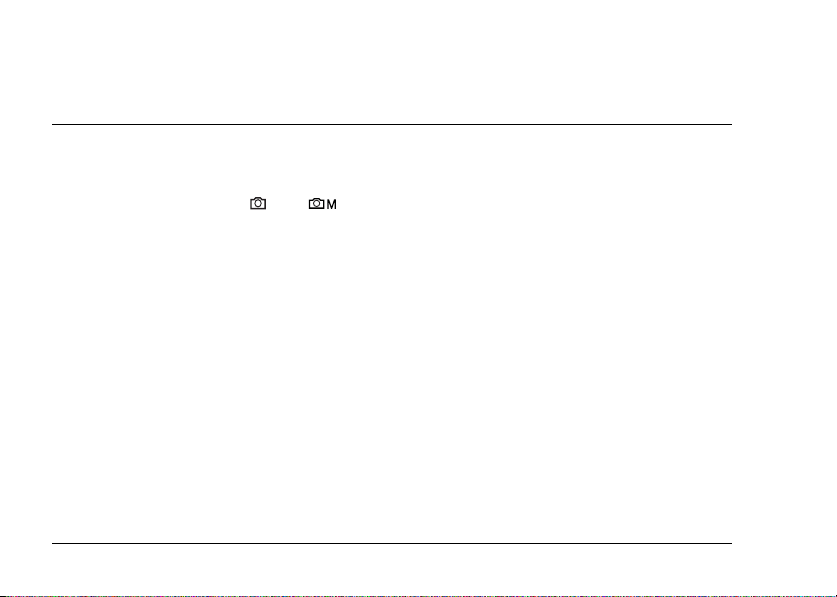
Obs!
Det totala antalet bilder varierar med upplösningen, kvaliteten, mängden minnesutrymme som finns
tillgängligt på minneskortet och förhållandena vid fotograferingen.
Ta bilder
Du kan komponera och ta bilder samtidigt som motivet betraktas på LCD-skärmen.
1. Vrid Lägesknappen till eller .
2. Centrera motivet mitt i fokusramen på LCD-skärmen.
3. Tryck ner avtryckaren halvvägs. Ramen blir grön och skärpan har ställts in.
(Om kameran inte kan låsa skärpan, kommer fokusramen att bli röd.)
4. Tryck ner avtryckaren helt. Bilden är tagen.
Obs!
❏ Slutarljudet kan höras när avtryckaren trycks ner. Detta ljud kan bytas eller raderas från
Ljudmenyn. Se “Att göra tillkommande inställningar” på sidan 45 för information.
❏ När snabbvisning är inkopplad visas bilden på LCD-skärmen under tre sekunder efter att bilden
tagits.
Om avtryckaren eller en zoom-knapp trycks in under snabbvisningen, avbryts snabbvisningen och
kameran är klar för att ta en bild.
❏ Om kameran stängs av automatiskt, tryck på POWER för att sätta på kameran igen.
30 Att ta bilder
Page 31

Information på LCD-skärmen
Du kan bekräfta status för kamerainställningarna genom ikonerna som visas på LCD-skärmen.
2
2
2
2
Svenska
2
Informationen som visas på LCD-skärmen varierar beroende på vilket läge kameran är i (t.ex.
Manuellt fotograferingsläge, Automatiskt fotograferingsläge) och även på om alternativet Info
Disp på Fotograferingsmenyn är inställt på Basinfo eller Från.
Självutlösare (2 sekunder, 10 sekunder)
Utomhusläge (PÅ)
Om det är svårt att se på LCD-skärmen i starkt solsken, välj
Utomhusläge. Kameran justerar LCD-skärmen automatiskt så att den
är lätt att se på.
Att ta bilder 31
2
2
2
2
2
Page 32

Fokusram Placera motivet inom fokusramen när bilderna tas.
Batteriets livslängd (Full), (Halv), (Tom)
Zoomlist Zoomindikatorn visas när förstoring används.
Motivläge Normal, landskap, porträtt, nattlandskap,
Upplösning 2560 × 1920, 1600 × 1200, 640 × 480
Kvalitet Fine, Normal, Economy
Exponering (+2,0 till –2,0)
ISO-känslighet (Auto, 100, 200, 400)
Vitbalans (Auto, Dagsljus, Molningt, Glödlampa, Lysrör,
Makroläge Makro
Blixt Auto-blixt, Blixt av, Automatisk reduktion röda ögon,
Fotograferingsläge Bildseriefotograferingsläge, Filmläge
När avtryckaren trycks ner halvvägs, blir fokusramen grön.
Om skärpan inte kan låsas, blir fokusramen röd. Släpp avtryckaren och
tryck ner den igen.
nattporträtt
Kvicksilver)
Utfyllnadsblixt, Fördröjd slutare
32 Att ta bilder
Page 33

Antal bilder som kan tas 125 (exempel)
Inspelad filmtid 25 s (exempel)
Visas när en bild tas Varning kameraskakning
Fånga en bild i fokusramen
Autofokus fungerar bara om motivet är i fokusramen när avtryckaren först trycks ner halvvägs.
Håll kameran så att LCD-skärmen ramar in den önskade kompositionen. När skärpan låses på
motivet, blir fokusramen grön. Tryck ner avtryckaren helt för att utlösa slutaren och ta en bild.
Om kameran inte kan låsa skärpan, kommer fokusramen att bli röd.
2
2
2
2
Svenska
2
2
Att använda optisk och digital zoom
Kameran är försedd med en 3× optisk zoom och en 4× digital zoom, vilket tillsammans motsvarar
en 12× zoom.
Optisk zoom
Tryck på T för att zooma in (tele). Tryck på W för att zooma ut (vidvinkel).
Att ta bilder 33
2
2
2
2
Page 34

Digital zoom
För att aktivera digital zoom, tryck först på T för att maximera den optiska zoomen, släpp
knappen och tryck in den igen. Återgå till optiskt zoomläge genom att trycka på W.
Obs!
❏ Man kan koppla till den digitala zoomen från Inställningsmenyn. Se “Att göra tillkommande
inställningar” på sidan 45 för information.
❏ När du använder digital förstoring, visas indikatorn för digital zoom till höger om T.
Att styra blixten
Blixtläget ändras varje gång du rör joysticken r ( Blixt).
Automatisk blixt
(standardinställning)
Blixt av Blixten är avslagen också under mörka förhållanden.
Automatisk reduktion av
röda ögon
34 Att ta bilder
Kameran känner av ljuset automatiskt och utlöser blixten vid
behov. Under mörka förhållanden används blixten
automatiskt.
Använd den här inställningen när du fotograferar människor
med blixt nattetid eller inomhus. Blixten blixtrar först en gång,
och sedan ytterligare en gång när själva bilden tas. Det hjälper
till att minska förekomsten av röda ögon.
Page 35

Utfyllnadsblixt Blixten aktiveras oavsett ljusförhållandena. Använd den här
Fördröjd slutare Blixten används kombinerad med en långsam slutarhastighet.
inställningen när bakgrunden är ljus eller när du tar bilder i
motljus. Denna funktion är inte tillgänglig i automatiskt
fotograferingsläge.
Genom att använda fördröjd slutare kan man ta aktionsbilder
med en suddig bakgrund. Denna funktion är inte tillgänglig i
automatiskt fotograferingsläge.
2
2
2
2
Blixtens räckvidd
ISO-känslighet Normal (vidvinkel) Normal (telefoto)
100 0,7 - 2,6 m 0,5 - 1,5 m
200 1,0 - 3,7 m 0,6 - 2,1 m
400 1,4 - 5,2 m 0,8 - 3,0 m
Obs!
För information om ISO-känslighet, se “Ställa in ljuskänslighet” på sidan 41.
Att ta bilder 35
Svenska
2
2
2
2
2
2
Page 36

Att använda självutlösaren
1. Vrid Lägesknappen till , eller .
2. För joysticken d ( Självutlösare). Självutlösaren visas på LCD-skärmen.
3. Centrera bilden och tryck ner avtryckaren helt. Nerräkningen startar och antingen 2 eller 10
sekunder senare utlöses slutaren automatiskt. Tiden ändras mellan 2 och 10 sekunder genom
att föra joysticken d ( Självutlösare) i Steg 2.
Obs!
❏ I automatiskt fotograferingsläge kan man endast ställa självutlösaren på 10 sekunder. Alternativet
med 2 sekunder är inte tillgängligt.
❏ Om timern är inställd på 10 sekunder kommer lysdioden på framsidan att blinka sakta i åtta
sekunder efter att avtryckaren tryckts ner, och därefter snabbt i två sekunder. Slutaren utlöses och
bilden tas.
❏ I bildseriefotograferingsläge tas tre bilder i snabb följd.
Ta bildserier
Du kan ta en kontinuerlig bildserie genom att hålla avtryckaren nere. Tre bilder per sekund kan
tas vid maximal hastighet.
Obs!
❏ Den snabba fotograferingshastigheten kan sänkas vid användning av blixt under bildseriefotografering.
36 Att ta bilder
Page 37

❏ Om man använder ett minneskort som inte är av höghastighetstyp, kan hastigheten vid
bildseriefotografering sänkas.
1. Vrid Lägesknappen till .
2. Tryck ner avtryckaren halvvägs för att ställa in skärpan, och tryck därefter ner den helt. Medan
avtryckaren hålls helt nedtryckt, tas bilder i följd.
Obs!
❏ Kamerans inställningar kan ändras fritt på samma sätt som i manuellt fotograferingsläge.
❏ Om Quick View (Snabbvisning) är på, kommer kameran att visa den senast tagna bilden på
LCD-skärmen under tre sekunder. Men under bildseriefotografering kommer kameran att visa den
senast tagna bilden helt kort, men den sista bilden under tre sekunder.
❏ Om det är svårt att se på LCD-skärmen i starkt solsken, välj Utomhusläge. Kameran justerar
LCD-skärmen automatiskt så att den är lätt att se på.
2
2
2
2
Svenska
2
2
Att använda makroläge
I Makroläge kan du fokusera på motiv inom avstånd på ungefär 5 cm - 50 cm från kameran.
När du ska fotografera motiv på avstånd längre än 50 cm från kameran, ställ in kameran på
Normalläge.
1. Vrid Lägesknappen till , eller .
2. För joysticken l ( makro) för att växla till makroläge.
Att ta bilder 37
2
2
2
2
Page 38

Att välja motivläge
Fem motivlägen finns förprogrammerade i kameran. När du använder ett motivläge, ställs
kameran in automatiskt för att ge bästa möjliga bild under rådande förhållanden.
Obs!
❏ Om du väljer makroläge när ett motivläge är inställt, kommer kameran automatiskt att ställas in på
normalläge. Om du avbryter makroläget, förblir kameran i normalläge.
❏ Att använda motivläge tillsammans med programvaran Exif 2.2 och PRINT Image Matching II ger
bästa möjliga utskrifter.
❏ Självutlösare, upplösning, kvalitet, exponering, bildseriefotografering, digitalzoom, ramar etc. påverkas
inte av motivläget.
1. Vrid Lägesknappen till eller .
2. Tryck på MENU. Fotograferingsmenyn visas.
3. Välj Scene Mode (Motivläge) genom att föra joysticken u eller d, och för därefter joysticken
r.
4. Välj önskat motivläge genom att föra joysticken u eller d, och tryck därefter på OK.
Normalläge
Detta läge är bra vid de flesta tillfällen. Som standard fungerar blixten automatiskt baserat på den
tillgängliga belysningen av motivet. Slutarhastigheten väljs också för att minimera
kameraskakningar.
38 Att ta bilder
Page 39

Landskapsläge
Detta läge är bra fö r breda landskapsbilder. När man valt detta läge kom mer kameran automatiskt
att koppla bort blixten så att bilden av landskapet kan fångare tydligare. Men man kan aktivera
blixten genom att ändra inställningen av blixtläge. I svagt ljus är slutarhastigheten lägre, så att du
kan ta bilder i skymningen. Använd ett stativ för att förhindra kameraskakningar.
Porträttläge
Detta läge är till för personporträtt. Skärpedjupet är reducerat (1 - 3 m). När du använder
utfyllnadsblixt i mörka omgivningar, ställs kameran in på fördröjd slutarsynkronisering, vilket
gör att du kan ta bilder med en ljusare bakgrund. Ett stativ rekommenderas för att undvika
kameraskakningar.
Läge Nattlandskap
Detta läge är utformat för att fotografera nattbilder. När detta läge valts stängs blixten av
automatiskt så att nattbilderna kan fångas rätt. Blixtläget kan fortfarande ställas om. Använd ett
stativ för att förhindra kameraskakningar.
Läge Nattporträtt
Detta läge är bäst för att ta porträtt i mörker. När detta läge valts, ställs blixtläget om automatiskt
till fördröjd slutarsynkronisering. Blixtläget kan fortfarande ställas om. Använd ett stativ för att
förhindra kameraskakningar.
Att ta bilder 39
2
2
2
2
Svenska
2
2
2
2
2
2
Page 40

Inställning av vitbalans
Vitbalanseringen reglerar kameran för olika slags ljusförhållanden. Den gör att vitt alltid ser
likadant ut under alla förhållanden. Kameran har två vitbalanslägen: automatisk och manuell.
Automatisk vitbalans
I detta läge känner kameran automatiskt av ljuskällan och korrigerar färgerna så att du får samma
vita färg under alla ljusförhållanden. Vi rekommenderar att du normalt använder kameran med
denna inställning på.
1. Vrid Lägesknappen till eller .
2. Tryck på MENU. Fotograferingsmenyn visas.
3. Välj White Bal (Vitbalans) genom att föra joysticken u eller d, och för därefter joysticken r.
4. Välj Auto genom att föra joysticken u eller d, och tryck därefter på OK.
Manuell vitbalans
I detta läge kan man välja specialiserade vitbalansinställningar för att erhålla korrekta färger under
vissa förhållanden: dagsljus, molnigt, glödlampa, lysrör och kvicksilverljus.
1. Vrid Lägesknappen till eller .
2. Tryck på MENU. Fotograferingsmenyn visas.
3. Välj White Bal (Vitbalans) genom att föra joysticken u eller d, och för därefter joysticken r.
40 Att ta bilder
Page 41

4. Välj önskad inställning från Daylight (Dagsljus), Cloudy (Molnigt), Incandescent
(Glödlampor), Fluorescent (Lysrör) och Mercury (Kvicksilver) genom att föra joysticken u
eller d, och därefter trycka på OK.
Ställa in ljuskänslighet
Du kan ändra ljuskänsligheten manuellt för ett specifikt tillfälle när som helst eller låta kameran
välja automatiskt.
Kamerans standardinställning är Auto. Det är den bästa inställningen för de flesta slags bilder.
Ställ in kamerans känslighet manuellt när du förväntar dig skakningsproblem genom
kamerarrörelser.
1. Vrid Lägesknappen till eller .
2. Tryck på MENU. Fotograferingsmenyn visas.
3. Välj ISO Speed (ISO-hastighet) genom att föra joysticken u eller d, och för därefter joysticken
r.
4. Välj önskad inställning från Auto, 100, 200 och 400 genom att föra joysticken u eller d, och
därefter trycka på OK.
Att ta bilder 41
2
2
2
2
Svenska
2
2
2
2
2
2
Page 42

Inställning av exponering
Du kan ställa in exponeringen för att styra hur mycket ljus som når CCD:n. Det påverkar hur ljus
hela bilden blir. Vanligen behöver du inte göra manuella inställningar, men det går att öka eller
minska exponeringen för att den ska passa vid en speciell situation.
Vi rekommenderar att dessa inställningar används då du tar bilder i motljus eller då bakgrunden
är mycket ljus så att sensorerna kanske inte fungerar optimalt.
1. Vrid Lägesknappen till eller .
2. Tryck på MENU. Fotograferingsmenyn visas.
3. Välj Exp Comp (Exponering) genom att föra joysticken u eller d, och för därefter joysticken r.
4. Välj önskat inställningsvärde genom att föra joysticken u eller d, och tryck därefter på OK.
Obs!
Exponeringen kan ställas in mellan - 2,0 EV till + 2,0 EV under programmerad fotografering. Det finns
9 steg på 0,5 EV var. Du kan bekräfta inställningen på LCD-skärmen.
Att återställa filnummer
Bildfiler numreras automatiskt, så två filer kan ha samma nummer. De numreras i den ordning
bilderna tas. Man kan välja huruvida sekvensen av filnummer ska återställas till 0001 vid byte
eller formatering av minneskortet eller inte.
1. Vrid Lägesknappen till SETUP.
2. För joysticken r för att visa Inställningsmeny 2.
42 Att ta bilder
Page 43

3. Välj File No. Reset (Återst. Filnr) genom att föra joysticken u eller d, och för därefter joysticken
r.
4. Välj ON genom att föra joysticken u eller d, och tryck därefter på OK. Filnumren återställs.
2
2
Filminspelning
Man kan spela in en filmsekvens med ljud av det motiv som visas på LCD-skärmen.
1. Vrid Lägesknappen till .
2. Tryck på MENU. Filmmenyn visas.
3. Välj alternativet Upplösning, och för därefter joysticken r.
4. Välj önskad upplösning (bildstorlek) genom att föra joysticken u eller d, och tryck därefter
på OK.
5. Välj alternativet Quality (Kvalitet), och för därefter joysticken r.
6. Välj önskad kvalitet genom att föra joysticken u eller d, och tryck därefter på OK.
7. Tryck ner avtryckaren helt för att starta inspelningen.
8. Tryck ner avtryckaren helt på nytt för att sluta spela in.
Obs!
❏ Om batteri/minneskortluckan öppnas under inspelningen, kommer inspelningen att avbrytas.
❏ Digital förstoring är tillgänglig under filminspelning.
Att ta bilder 43
2
2
Svenska
2
2
2
2
2
2
Page 44

Maximal tillgänglig inspelningstid
Upplösning Kvalitet Maximal tillgänglig inspelningstid
16 MB 256 MB
640 × 480 Fine 3 100
Normal 10 270
320 × 240 Fine 9 200
Normal 20 390
160 × 120 Fine 40 780
Normal 80 1500
* Värdena nedan kan avvika från värdena för SD minneskort från andra tillverkare.
Enhet: sekunder
Inspelning ljudnotering
När inställninge n av snabbvisning står i läge Sound Memo ON (Ljudnotering PÅ ), kan man spela
in en ljudnotering när en bild visas på LCD-skärmen. Man kan spela in ljudnoteringar på upp till
30 sekunder.
1. Starta inspelningen när en bild visas på LCD-skärmen genom att trycka på OK.
2. Tryck på OK för att stoppa inspelningen när den är klar.
44 Att ta bilder
Page 45

Obs!
❏ Man kan spela in en ljudnotering i Playback-läge: Visa bilden med ljudnoteringen i playback-läge, och
tryck på OK.
❏ -ikonen visas när man visar en bild med en ljudnotering i playback-läge.
2
2
Att göra tillkommande inställningar
I inställningslä get kan man ändra kamerans tillkommande inställningar såsom inställning av Auto
Power OFF och ljudinställning.
För att ändra inställningarna
1. Vrid Lägesknappen till SETUP.
2. Välj den meny som har de punkter du vill ändra genom att föra joysticken l eller r.
3. Välj önskad inställningspunkt genom att föra joysticken u, d, l eller r, och tryck därefter på
OK.
4. Ändra inställningsvärdet genom att föra joysticken u eller d, och tryck därefter på OK.
Inställningen är ändrad.
Obs!
Tryck på MENU för att bekräfta ändringen och återgå till föregående bild på skärmen.
Att ta bilder 45
2
2
Svenska
2
2
2
2
2
2
Page 46

Tillgängliga inställningar
Inställningsmeny 1
Inställningspunkter Beskrivning Standard
Qk View/Sd Memo När denna inställning är PÅ visar LCD-skärmen den senast
LCD Brightness Ställer in ljusstyrkan på LCD-skärmen. —
Digital Zoom Kopplar till eller från den digitala zoomen. AV
Auto Power Off Ställer in tiden innan kameran stängs av automatiskt om
Startup Screen Ställer in uppstartbilden. EPSON-logga
Format Formatera minneskortet. —
Reset All Återställer kamerans alla inställningar till standardvärden. —
tagna bilden i tre sekunder. När denna inställning ändras
till Sd Memo ON kan man bifoga en ljudnotering på upp
till 30 sekunder med bilden.
inga reglage påverkas. Denna funktion ignoreras under
tiden kameran kommunicerar med en ansluten dator eller
skrivare, eller under uppspelning av bildspel.
46 Att ta bilder
AV
3 min.
Page 47

Inställningsmeny 2
Inställningspunkter Beskrivning Standard
Date/Time Ställ in datum och tid. —
File No. Reset Ställer in huruvida sekvensen av filnummer ska återställas till 0001
Language Ställer in visat språk. —
vid byte eller formatering av minneskortet eller inte.
AV
Sound
Inställningspunkter Beskrivning Standard
Sound Kopplar till eller från reglageljuden. PÅ
Operation* Ställer in ljud när knapparna påverkas. Sound 1 Max
Shutter* Ställer in slutarens ljud.
Cont Shoot* Ställer in ljud under bildserietagning.
Focus Lock* Ställer in ljudet när fokus låses.
Self-Timer* Ställer in ljudet när självutlösaren aktiveras.
* Man kan kopiera eller radera ljuddata för dessa inställningar. Vid användning av ljuddata lagrade
på Software CD-ROM, kopieras data till minneskortet via EPSON Photo!4. För information, se
manualen för EPSON Photo!4.
Att ta bilder 47
2
2
2
2
Svenska
2
2
2
2
2
2
Page 48

Kapitel 3
Att granska och hantera bilderna
Granska bilder
Du kan bekräfta de bilder du tagit på LCD-skärmen.
1. Vrid lägesknappen till . Senast tagna bilden visas.
Obs!
❏ För att granska nästa bild, för joysticken r. För och håll kvar joysticken r för att snabbmata bilderna.
❏ Zooma in bilden genom att trycka på T . Du kan växla den förstorade bilden genom att föra
joysticken u, d, l eller r. För att återgå till den ursprungliga bildinställningen trycker du på W
eller OK-knappen.
2. För att visa tumnagelbilder, tryck på W .
Obs!
❏ För att välja en annan bild, för joysticken u, d, l eller r.
❏ För att visa de utvalda bilderna på hela skärmen, tryck på T eller OK-knappen.
Att rotera bilder
Bilder som visas på LCD-skärmen kan roteras i steg om 90 grader.
1. På Playback-menyn, för joysticken u eller d för att välja Rotate (Rotera), och för därefter
joysticken r.
48 Att granska och hantera bilderna
Page 49

2. För joysticken r för att rotera bilden 90 grader åt höger, eller för joysticken l för att rotera
bilden 90 grader åt vänster. Tryck därefter på OK-knappen.
3
Att granska ett bildspel av bilderna
Bilderna kan visas en i taget.
1. Ställ om kameran till Playback-läge.
2. Tryck på MENU-knappen. Playback-meny 1 visas.
3. Välj Slide Show (Bildspel) genom att föra joysticken u eller d, och tryck därefter på
OK-knappen. Bildspelet startar.
Obs!
❏ Tryck på OK-knappen för att pausa bildspelet.
❏ För joysticken r för att hoppa över aktuell bild.
❏ För joysticken l för att stoppa bildspelet.
❏ Funktionen Auto Power Off (Automatisk avstängning) är bortkopplad under visningen av ett
bildspel.
Att spela upp film
1. Ställ om kameran till Playback-läge, och visa den film du vill spela upp.
2. Tryck på OK-knappen. Uppspelningen av filmen börjar.
Obs!
❏ Tryck på OK-knappen för att pausa filmen. Tryck på OK-knappen för att återstarta filmen.
❏ För joysticken u eller d för att justera volymen genom 4 nivåer.
❏ För joysticken l för att stoppa filmen.
Att granska och hantera bilderna 49
3
3
3
Svenska
3
3
3
3
3
3
Page 50

Att ställa in snabbgranskning av bilder
När snabbvisning är inkopplad visas bilden på LCD-skär men under 3 sekunder efter att den ta gits.
Denna funktion kan slås PÅ eller AV. Standardinställningen är OFF (AV).
Obs!
Snabbvisningen är inte tillgänglig i bildseriefotograferingsläge.
1. Vrid Lägesknappen till SETUP. Inställningsmeny 1 visas.
2. Välj Qk View/Sd Memo (Snabbvisning/Ljudnotering) genom att föra joysticken u eller d,
och därefter föra joysticken r .
3. Välj ON (PÅ) eller OFF(AV), och tryck därefter på OK-knappen.
Att granska bildegenskaper
På den här kameran kan du visa grundläggande eller detaljerad fotografisk information på
LCD-skärmen beroende på inställningen av Info Disp, vilken du gör i Playback-menyn.
1. För joysticken u eller d för att välja Info Disp (Informat ionsvisning), och för därefter joysticken
r.
2. För joysticken u eller d fö r att välja Basic Info (Gru ndläggande info), Detailed Info (Detaljerad
info), eller Off (Av). Tryck därefter på OK-knappen.
Om du väljer Detaljerad info, kommer följande information att visas på LCD-skärmen:
50 Att granska och hantera bilderna
Page 51

bc dhea
3
f
g
i
j
k
l
mn
a. Fotograferingsläge i. Makroläge
b. Ljudnotering j. Blixt
c. Exponering k. Upplösning och Kvalitet
d. ISO-känslighet l. Playback bild nummer/totalt antal lagrade bilder
e. Vitbalans m. Bländaröppning
f. Utomhusläge n. Slutarhastighet
g. Mapp och filnummer o. Batteriikon
h. Inställning motivläge p. Bildens datum och tid
Obs!
❏ Om man väljer inställningen Basic Info (Basinfo), kommer endast punkterna b, f, o och p att visas.
❏ Om man väljer inställningen Off (Av), kommer endast punkt o att visas.
o
p
Att granska och hantera bilderna 51
3
3
3
Svenska
3
3
3
3
3
3
Page 52

Att spara bilder i DPOF-format
DPOF är en förkortning av Digital Print Order Format. Formatet gör att du kan spara information
på minneskortet, inklusive vilka bilder och antalet kopior du vill skriva ut.
1. Vrid Lägesknappen till .
2. Tryck på MENU-knappen, och för därefter joysticken r. Playback-meny 2 visas.
3. Välj Make a Print Order (Gör en utskriftsordning), och tryck därefter på OK-knappen.
4. Välj ut bilden och specificera antalet kopior genom att föra joysticken u, d, l eller r.
Obs!
Upp till 99 kopior för 999 bilder kan ställas in. Men maximalt kopieantal är 999 sidor.
5. Tryck på OK-knappen. DPOF-informationen sparas och skärmen återgår till Playback-meny 2.
Att radera bilder
I Playback-läget kan radera bilder som lagrats i kameran.
Varning:
Raderade bilder kan inte återskapas. Var försiktig när bilder raderas.
c
Att radera enstaka bild
1. Vrid Lägesknappen till .
2. Tryck på MENU-knappen. Playback-meny 1 visas.
52 Att granska och hantera bilderna
Page 53

3. Välj Delete One (Radera en) genom att föra joysticken u eller d, och för därefter joysticken r.
4. Välj den bild du vill radera genom att föra joysticken l eller r.
5. Välj OK genom att föra joysticken u eller d, och tryck därefter på OK-knappen. Bilden är
raderad.
6. Vid behov, upprepa stegen 4 och 5 för att radera en annan bild.
Obs!
Du kan också radera en bild genom att visa den i Playback-läge, och därefter föra joysticken d.
Att radera alla bilder
Du kan radera alla bilder som lagrats i kameran.
1. Vrid Lägesknappen till .
2. Tryck på MENU-knappen. Playback-meny 1 visas.
3. Välj Delete All (Radera alla) genom att föra joysticken u eller d, och tryck därefter på
OK-knappen.
4. Välj OK genom att föra joysticken u eller d, och tryck därefter på OK-knappen.
Att radera en grupp bilder
En grupp bilder som tagits i bildseriefotograferingsläge kan raderas samtidigt.
1. Vrid Lägesknappen till , och visa bilden som ska raderas.
2. Tryck på MENU-knappen. Playback-meny 1 visas.
3. Välj Delete Gruop (Radera grupp) genom att föra joysticken u eller d, och tryck därefter på
OK-knappen.
Att granska och hantera bilderna 53
3
3
3
3
Svenska
3
3
3
3
3
3
Page 54

Obs!
Du kan inte välja Delete Group (Radera grupp) om det inte finns några bilder som tagits i
bildseriefotograferingsläge.
4. Bekräfta bilderna en och en genom att föra joysticken l eller r. Radera -ikonen på bilden
du inte vill radera genom att föra joysticken u eller d.
5. Tryck på OK-knappen.
6. Välj OK genom att föra joysticken u eller d, och tryck därefter på OK-knappen.
Att formatera minneskortet
Du återställa kortet till dess standardinställning från Inställningsmenyn. Se “Att göra
tillkommande inställningar” på sidan 45 för information.
Obs!
❏ Alla ramfiler på minneskortet kommer att raderas. Se till att spara viktiga bilder och ramar på din dators
hårddisk innan du använder kameran för att formatera kortet.
❏ Formatera inte om ett minneskort med en dator. Använd istället kameran för att formatera minneskortet.
Att överföra bilder till en dator
Du kan kopiera bilder från ett minneskort installerat i kameran till en dator. Du kan därefter
redigera, organisera och lagra bilderna på datorn. Den bifogade datorkabeln krävs för att ansluta
kameran till datorn.
Följ stegen nedan.
54 Att granska och hantera bilderna
Page 55

Varning:
Se till att kamerans ström är avstängd innan du börjar.
c
1. Öppna kontaktskyddet försiktigt, och koppla datorkabeln från kameran till datorn.
Obs!
Beroende på ditt operativsystem kan du behöva installera drivrutiner. Drivrutinerna finns på den
CD-ROM som medföljer.
2. Slå på kameran.
3. Använd den ingående programvaran för att överföra bilderna i kameran till datorn. För
information, se Kapitel 6, ”Handhavande av programvaran,” sidan 66.
Obs!
❏ Om bildprogrammet inte är installerat på din dator, kommer du endast att kunna kopiera bilderna
i kameran till datorn. Bildredigeringsprogram krävs för att redigera och manipulera bilderna.
❏ När bilderna som togs i P.I.F.-läge kopieras över till datorn försvinner länken mellan bilderna och
ramarna.
Att arbeta med bilder på en dator
CD-ROM-skivan innehåller program som kan användas för att manipulera bilderna på din dator.
För information om programmet, se Kapitel 6, ”Handhavande av programvaran,” sidan 66.
Att granska och hantera bilderna 55
3
3
3
3
Svenska
3
3
3
3
3
3
Page 56

Kapitel 4
Att använda Direct Print (direktutskrift)
Ansluta kameran till skrivaren
Du kan enkelt skriva ut en utvald bild genom att ansluta kamerans digitala kontakt till skrivarens
USB-kontakt med hjälp av den bifogade kabeln. Kameran stöder skrivare kompatibla med Epson
USB direktutskrift (till exempel, STYLUS PHOTO 935, STYLUS PHOTO R300/R310, STYLUS
PHOTO RX600, PictureMate).
Obs!
Skrivare som lanseras i framtiden kan komplettera denna lista.
Utskrift av bilder
Tillgängliga typer av papper
Denna kamera har stöd för följande typer och storlekar på papper.
Papper Storlek
Premium Glossy Photo Paper 10 × 15 cm
Premium Semigloss Photo Paper
56 Att använda Direct Print (direktutskrift)
A4, Letter
Page 57

Obs!
❏ För information om papper, se skrivarens bruksanvisning.
❏ Papperstypen behöver inte ställas in i kamerans utskriftsinställningar. Man kan skriva ut på båda
papperstyperna genom att ställa in pappersstorleken.
4
4
Utskrift av bild som visas på LCD-skärmen
1. Anslut kameran till skrivaren, och sätt därefter på skrivaren och kameran.
2. Visa bilden som ska skrivas ut på LCD-skärmen, och tryck därefter på utskriftsknappen.
Utskriftsmenyn visas.
3. Välj Displayed Image (Visad bild) genom att föra joysticken u eller d, och tryck därefter på
utskrifts- eller OK.
4. Gör utskriftsinställningar vid behov och tryck därefter på utskriftsknappen. Utskriften
startar.
Obs!
❏ Se ”Att göra utskriftsinställningar” på sidan 60 för information om utskriftsinställningarna.
❏ Tryck på MENU för att avbryta utskriften
Utskrift av alla bilder från ett minneskort installerat i kameran
Man kan skriva ut alla bilder som finns lagrade på kamerans minneskort. Det måste finnas
tillräckligt utrymme tillgängligt på minneskortet för att lagra data för utskriften.
1. Anslut kameran till skrivaren, och sätt därefter på skrivaren och kameran.
2. Vrid Lägesknappen till , och tryck därefter på utskriftsknappen. Utskriftsmenyn visas.
Att använda Direct Print (direktutskrift) 57
4
4
Svenska
4
4
4
4
4
4
Page 58

3. Välj All Images (Alla bilder) genom att föra joysticken u eller d, och tryck därefter på OK.
4. Gör utskriftsinställningar vid behov och tryck därefter på utskriftsknappen. Utskriften
startar.
Obs!
❏ Se ”Att göra utskriftsinställningar” på sidan 60 för information om utskriftsinställningarna.
❏ Tryck på MENU för att avbryta utskriften
Utskrift av utvalda bilder
Man kan välja flera bilder för utskrift.
1. Anslut kameran till skrivaren, och sätt därefter på skrivaren och kameran.
2. Vrid Lägesknappen till , och tryck därefter på utskriftsknappen. Utskriftsmenyn visas.
3. Välj Select Images (Välj bilder) genom att föra joysticken u eller d, och tryck därefter på OK.
Om utskriftsordningen redan är inställd (se ”Att spara bilder i DPOF-format” på sidan 52),
visar kameran ett meddelande som frågar om du vill använda denna utskriftsordning.
Bekräfta utskriftsordningen genom att välja Yes (Ja) och hoppa till Steg 5. Om inte, välj No
(Nej) och specificera din utskriftsordning i Steg 4.
4. Välj de bilder som ska skrivas ut genom att föra joysticken l eller r, och ställ därefter in antalet
kopior genom att föra joysticken u eller d.
5. För att visa de utvalda bilderna på hela skärmen, tryck på T . För att visa tumnaglar av
bilderna, tryck på W .
6. Tryck på OK.
7. Gör utskriftsinställningar vid behov och tryck därefter på utskriftsknappen. Utskriften
startar.
58 Att använda Direct Print (direktutskrift)
Page 59

Obs!
❏ Se ”Att göra utskriftsinställningar” på sidan 60 för information om utskriftsinställningarna.
❏ Tryck på MENU för att avbryta utskriften
Albumutskrift
Man kan skriva ut flera bilder på ett pappersark.
1. Anslut kameran till skrivaren, och sätt därefter på skrivaren och kameran.
2. Vrid Lägesknappen till , och välj därefter första bilden för utskrift.
3. Tryck på utskriftsknappen. Utskriftsmenyn visas.
4. Välj Print an Album (Skriv ut album) genom att föra joysticken u eller d.
Om utskriftsordningen redan är inställd (se ”Att spara bilder i DPOF-format” på sidan 52),
visar kameran ett meddelande som frågar om du vill använda denna utskriftsordning.
Bekräfta utskriftsordningen genom att välja Yes (Ja) och hoppa till Steg 6. Om inte, välj No
(Nej) och specificera din utskriftsordning i Steg 5.
5. Välj antalet bilder per sida genom att föra joysticken l eller r, och tryck därefter på OK.
Skrivaren skriver ut bilderna med början med den som visas på LCD-skärmen. Låt oss till
exempel anta att du vill skriva ut tre bilder på ett ark och för tillfället visas den fjärde senaste
bilden. Skrivaren skriver ut den fjärde, tredje och näst senaste bilden. Filmklipp och bilder
från tredje part hoppas över.
6. Gör utskriftsinställningar vid behov, och tryck därefter på utskriftsknappen. Utskriften
startar.
Obs!
❏ Se ”Att göra utskriftsinställningar” på sidan 60 för information om utskriftsinställningarna.
Att använda Direct Print (direktutskrift) 59
4
4
4
4
Svenska
4
4
4
4
4
4
Page 60

❏ Tryck på MENU för att avbryta utskriften
❏ Du kan inte skriva ut P.I.F.-bilder eller datum när du väljer Album-utskrift.
❏ Om pappersstorleken är A4 eller Letter skrivs en bild med ram ut utan ramen.
Utskrift av bilder tagna i P.I.F.-läge
Bilder som tagits i P.I.F.-läge kan skrivas ut med en ram om man använder en av följande
utskriftsmetoder:
1. Direktutskrift
2. EPSON Photo!4 och EPSON PhotoQuicker på datorn (båda programvarorna ingår i
L-500V-paketet).
Alla övriga utskriftsmetoder skriver ut bilder utan ramar.
För information om P.I.F.-läge, se Kapitel 5, ”Använda PRINT Image Framer (P.I.F.) (skriva ut
bildram).”.
Att göra utskriftsinställningar
Vid utskrift av bilder direkt till skrivaren kan de olika utskriftsinställningarna göras på kameran.
Att ändra utskriftsinställningar
1. Välj Print Settings (Utskriftsinställningar) genom att föra joysticken u eller d, och tryck
därefter på OK. Utskriftsinställningar i kameran visas.
60 Att använda Direct Print (direktutskrift)
Page 61

2. Välj den punkt som ska ställas in genom att föra joysticken u eller d, och tryck därefter på
OK. Aktuell inställning visas.
3. Välj inställningspunkt genom att föra joysticken u eller d, och tryck därefter på OK.
Obs!
Genom att trycka på MENU avbryts inställningarna.
Att välja pappersformat
Specificera pappersstorleken för din bild. Du kan välja mellan 10x15cm/Prem.Glossy,
4x6in./Prem.Glossy, A4/Prem.Glossy, Letter/Prem.Glossy.
Att välja utskriftskanter
Specificera om du vill skriva ut bilder med eller utan kanter. Standardinställningen är BorderFree
(utskrift utan kanter).
Att skriva ut datum
Alla bilder som tagits har en registrering av datum (Å.M.D, M.D.Å eller D.M.Å vilket väljs i
inställningarna för datum och tid). Du kan välja att skriva ut datum på dina bilder.
Standardinställningen är ON (PÅ).
Höghastighetsutskrift
Det går att skriva ut bilderna fortare, men det påverkar kvaliteten. Standardinställningen är
Normal.
Att använda Direct Print (direktutskrift) 61
4
4
4
4
Svenska
4
4
4
4
4
4
Page 62

Kapitel 5
Använda PRINT Image Framer (P.I.F.) (skriva
ut bildram)
Ta bilder i P.I.F.-läge
PRINT Image Framer (P.I.F.) länkar en ram till din bild medan den spelas in. De olika ramarna
kan väljas bland ramar lagrade i kameran eller på minneskort. Du kan sedan använda
direktutskrift för att skriva ut den inramade bilden.
Obs!
❏ I P.I.F.-läget använder du ramar som har laddats in i kameran eller som finns på minneskortet. Välj en
ram och ta bilden. Bilden skrivs ut med denna ram under direktutskrift. Du kan byta ram innan du
skriver ut bilden.
❏ När du kopierar över en bild som tagits i P.I.F.-läge till en dator försvinner länken som kopplar ihop
bilden med P.I.F.-ramen.
❏ Bilder som tagits i P.I.F.-läge inställda på DPOF-format och som sparats på ett minneskort, kommer
vid utskrift med Stylus Photo 935 att skrivas ut med den första ram som lagrats i skrivaren.
1. Vrid Lägesknappen till , eller .
2. Tryck på P.I.F. Ramen som lagrats i kameran visas.
62 Använda PRINT Image Framer (P.I.F.) (skriva ut bildram)
Page 63

Obs!
För att välja en ram som är lagrad på minneskortet för man joysticken r efter att ha tryckt på P.I.F.
3. Välj önskad ram genom att föra joysticken u eller d, och tryck därefter på OK.
4. Den valda ramen visas på LCD-skärmen. Nu kan du ta bilden.
5
5
Byta eller radera ramar
Du kan byta ram efter att du tagit en bild i P.I.F.-läget. Du kan också lägga till en ram till en bild
som tagits utan ram.
1. Vänd kameran, och vrid därefter Lägesknappen till .
2. Visa önskat foto där ramen ska bytas eller en ram läggas till, och tryck därefter på P.I.F.
Rambilden i kameran visas.
3. Välj en ram genom att föra joysticken u eller d, och tryck därefter på OK.
Obs!
För att spara bilden utan ram, välj No Frame (Ingen ram).
Använda PRINT Image Framer (P.I.F.) (skriva ut bildram) 63
5
5
Svenska
5
5
5
5
5
5
Page 64

Byta ut ramar lagrade på ett minneskort
Man kan lägga till eller byta ramar som laddats på ett minneskort. Ramar finns på den CD-ROM
som bifogas med kameran eller på Epsons hemsida.
Att använda CD-ROM
Obs!
❏ Du behöver en dator med CD-ROM-läsare.
❏ Du måste i förväg installera PRINT Image Framer Tool.
För detaljerad information, gå till onlinehjälpen för EPSON PRINT Image Framer Tool.
Ladda ner från Internet
Obs!
❏ Du måste ha en dator med Internet-uppkoppling.
❏ Du måste installera PRINT Image Framer Tool.
Detaljerad information finns online på EPSONs hemsida.
64 Använda PRINT Image Framer (P.I.F.) (skriva ut bildram)
Page 65

Radera ramar
Du kan radera ramar som lagrats på ett minneskort.
1. Tryck på P.I.F. och välj därefter en plats som lagrar de ramar som ska raderas genom att
föra joysticken l eller r.
2. Välj en ram som ska raderas genom att föra joysticken u or d, och tryck därefter på MENU.
Obs!
För att avbryta detta, tryck på P.I.F.
3. Välj Delete (Radera) genom att föra joysticken u eller d, och tryck därefter på OK.
4. Välj OK genom att föra joysticken u eller d, och tryck därefter på OK. Den valda ramen tas b ort.
Använda PRINT Image Framer (P.I.F.) (skriva ut bildram) 65
5
5
5
5
Svenska
5
5
5
5
5
5
Page 66

Kapitel 6
Handhavande av programvaran
Inledning
Det är möjligt a tt manipulera bilder på din dator. Denna kamer a levereras med en CD-R OM med
programvara som inkluderar program för att arbeta med bilder på datorn.
Denna CD-ROM innehåller följande program och filer.
EPSON Photo!4
Med detta program kan du lätt spara, granska och organisera dina digitalkamerabilder. Var god
läs instruktionerna som medföljer skivan.
QuickTime
Detta program används för att spela upp filmer.
EPSON PhotoQuicker
Detta program används för att skriva ut bilder på ett enkelt, men varierande sätt, med hjälp av
din dator.
66 Handhavande av programvaran
Page 67

EPSON PRINT Image Framer-verktyg
Detta program används för att överföra ramar (layout-filer) till ditt SD-minneskort i din kamera.
PIF DESIGNER
Detta program används för att skapa originalramar för dina bilder eller för att redigera befintliga
ramar så att de blir som du vill ha dem.
USB drivrutin (endast för Windows)
USB-drivrutin för anslutning av kameran till operativsystemen Windows 98 och Windows Me.
P.I.F.-filer ( )
Rambilder som används för att göra P.I.F.-utskrifter.
Ljudfiler
Ljuddata som används för att ändra inställningarna av reglageljud.
Handhavande av programvaran 67
6
6
6
6
Svenska
6
6
6
6
6
6
Page 68

Systemkrav
Systemkraven för att använda L-500V tillsammans med en dator är följande:
Windows OS: Microsoft
XP Professional
Minne: 64 MB eller mer
Hårddisk: 50 MB eller mer ledigt minnesutrymme krävs för installationen
170 MB eller mer ledigt minnesutrymme krävs för driften
Display: SVGA (800 × 600) eller bättre, 16-bitars färg eller mer
Port: USB-port (kontakt typ A)
Macintosh OS: Mac OS
Hårdvara: PowerPC G3 233MHz eller bättre
Minne: 42 MB eller mer arbetsminne
Hårddisk: 50 MB eller mer ledigt minnesutrymme krävs för installationen
170 MB eller mer ledigt minnesutrymme krävs för driften
Display: 800 × 600 eller bättre, 32000 färger eller mer
®
Windows® 98, Me, 2000 Professional, XP Home Edition,
®
9.1 eller senare, Mac OS 10.2 eller senare
68 Handhavande av programvaran
Page 69

Att installera programvaran
1. Sätt i CD-skivan med programmen i CD-läsaren.
För Windows-användare:
Dialogrutan i EPSON Installer Program visas automatiskt.
Obs!
Om dialogrutan i EPSON Installation Program inte visas, klicka på ikonen CD-ROM, och välj därefter
Öppna från Fil-menyn. Dubbelklicka därefter på EPSETUP. EXE.
För Mac OS 9-användare:
Dubbelklicka på ikonen för Mac OS 9 i EPSON-mappen.
För Mac OS 10-användare:
Dubbelklicka på ikonen för Mac OS X i EPSON-mappen.
Obs!
När dialogrutan för godkännande av tilldelning av administratörsrättigheter visas, ska användarnamn
och lösenord matas in, och klicka därefter på OK.
2. Välj vilket program som ska installeras, och klicka därefter på Install (Installera).
Obs!
Första gången man installerar program, ska samtliga installeras. För att välja vilket program som ska
installeras, klicka på Custom (Anpassad).
3. Följ instruk tionerna på skärmen tills he la programmet är installer at. När ett meddelande vis as
som informerar om att installationen är slutförd, klicka på Exit (Lämna) eller Restart Now/Exit
(Starta om nu/Lämna).
Handhavande av programvaran 69
6
6
6
6
Svenska
6
6
6
6
6
6
Page 70

Att starta EPSON Photo!4
För Windows
Klicka på Start, peka på All Programs (eller Programs), och välj därefter EPSON Camera. Välj
EPSON Photo!4, och klicka därefter på EPSON Photo!4.
För Macintosh
Dubbelklicka på ikonen för EPSON Photo!4 i mappenEPSON Photo!4 program.
70 Handhavande av programvaran
Page 71

Att hitta mer information
För att lära sig mer om den programvara som finns på CD-skivan, se respektive Bruksanvisning
online. Starta programmet och leta upp Bruksanvisningen online, och följ därefter stegen nedan.
6
6
Programvara Att starta Bruksanvisning online
EPSON
PhotoQuicker
EPSON PRINT Image
Framer-verktyg
PIF Designer Starta PIF Designer och välj därefter Bruksanvisningen från Hjälp-menyn.
Obs!
Man kan öppna online-handledningarna med hjä lp av Start-meneyn i Windows, eller genom att dubbelklicka
på mappen MANUAL i respektive programvarumapp, och därefter dubbelklicka på INDEX.HTM för
Macintosh.
Klicka på Hjälp-knappen i dialogrutan.
Starta EPSON PRINT Image Framer Tool och välj därefter EPSON PRINT
Image Framer Tool Help från Hjälp-menyn.
Handhavande av programvaran 71
6
6
Svenska
6
6
6
6
6
6
Page 72

Kapitel 7
Underhåll och felsökning
Underhåll
För att din kamera ska fungera som bäst, ska du rengöra den noggrant flera gånger per år. Innan
du utför något underhåll på kameran, ska du läsa “Säkerhetsinstruktioner” på sidan 8. Följ därefter
dessa riktlinjer.
Återställning av kamerans standardinställningar
Man kan åters tälla alla inställningar til l sina standardvärden från I nställningsmeny 2. Se “Att g öra
tillkommande inställningar” på sidan 45 för information.
Obs!
Inställningarna av Datum/Tid och Språk återställs inte.
Att rengöra kameran
Varning:
Använd inte flyktiga kemikalier som alkohol, thinner eller bensin. Det skadar kamerans hölje. Det
c
samma gäller batterifacket.
72 Underhåll och felsökning
Page 73

Kamerahölje
Torka av kamerahöljet med en torr, mjuk trasa. Om den är mycket smu tsig, använd en trasa fuktad
med naturligt rengöringsmedel. Torka sedan av den med en mjuk trasa.
Objektiv och LCD-skärm
Rengör objektivet genom att blåsa bort löst damm eller smuts.
Rengör LCD-skärmen genom att torka med en mjuk, torr trasa.
Batteriklämmor
Använd inte flyktiga kemikalier som alkohol, thinner eller bensin. Det skadar kamerans hölje eller
batterifacket.
7
7
7
7
Svenska
7
Att förvara kameran
Förvara kameran svalt och torrt och ta ur batteriet för att undvika frätskador eller läckage om du
inte ska använda kameran under en längre period.
Underhåll och felsökning 73
7
7
7
7
7
Page 74

Problem och lösningar
Kameraproblem
Kameran har ingen ström
Orsak Att göra
Är batteriet korrekt
installerat?
Är Lägesknappen vriden
fullständigt?
Kameran tar ingen bild efter att man tryckt på avtryckaren
Orsak Att göra
Är kameran påslagen? Se “Kameran har ingen ström” på sidan 74 och kontrollera
Är bildnumret på
LCD-skärmen 0?
74 Underhåll och felsökning
Kontrollera om batteriet är korrekt installerat.
Se “Att installera batteriet” på sidan 20 för information.
Vrid Lägesknappen helt till det läge du vill ha och tryck in
POWER-knappen helt.
kameran.
Det betyder att kortet är fullt. För över data på kortet till en dator
och radera sedan från minneskortet för att få ledigt utrymme. Se
“Att radera bilder” på sidan 52 för information.
Page 75

Är batteri/
minneskortluckan öppen?
Kameran reagerar inte när man trycker på knapparna
Orsak Att göra
Blinkar belysningslampan? Stäng av strömmen, och slå därefter på den igen. Om strömmen
Om batteri/minneskortluckan är öppen, kan kameran inte skriva
bilder till minneskortet. Om man spelar in en filmsekvens,
avbryts inspelningen. Stäng batteri/minneskortluckan.
inte stängs av, ska batteriet plockas ur, monteras på nytt och
strömmen slås till. Om lampan återupptar blinkningen, ska
Epson Kundtjänst kontaktas.
7
7
7
7
Svenska
7
Strömmen slås av automatiskt.
Orsak Att göra
Inget reglage på kameran
har påverkats under en tid.
Kameran stängs av automatiskt om inget reglage har påverkats
under en tid. Sätt på kameran igen genom att trycka på
POWER-knappen.
7
7
7
7
7
Underhåll och felsökning 75
Page 76

Kameran tar för lång tid för att ta en bild
Orsak Att göra
Har du tryckt ner
avtryckaren helt med en
tryckning?
Vanligtvis ska du trycka ner avtryckaren halvvägs för att ställa
in skärpan och sedan trycka ner den helt för att ta bilden. När du
trycker ner avtryckaren helt på en gång, tar det tid att ställa in
skärpan och exponeringstiden innan slutaren aktiveras. Det kan
verka som om det tar längre tid än när avtryckaren trycks ner i
två steg.
Blixten fungerar inte
Orsak Att göra
Är blixtinställningen riktig? När blixt av är inställd som blixtinställning, utlöses inte
blixten. Se “Att styra blixten” på sidan 34 för information.
LCD-skärmen är svår att se
Orsak Att göra
Om LCD-skärmens
ljusstyrka inställd för ljus?
Justera LCD-ljusstyrkan i Inställningsmenyn. Se “Att göra
tillkommande inställningar” på sidan 45 för information.
76 Underhåll och felsökning
Page 77

LCD-skärmen har lodräta linjer.
Orsak Att göra
Har du riktat kameran mot
något skarpt ljus?
När du tar bilder, kan något skarpt ljus påverka sensorerna och
ge upphov til l linjer na på s kärmen. De kommer inte att synas på
själva bilden.
7
7
7
Inget visas på LCD-skärmen
Orsak Att göra
Är Lägesknappen vriden
fullständigt?
Är kameran kopplad till en
dator?
Använder du kameran för
direktutskrift?
Vrid Lägesknappen helt till det läge du vill ha och tryck in
POWER helt.
När kameran är kopplad till en dator kopplas LCD-skärmen ur.
Försök att trycka på någon knapp eller röra joysticken.
Utskriftens framskridande visas på LCD-skärmen. Om du inte
trycker på någon knapp eller vidrör joysticken under en viss
tidsperiod, kommer LCD-skärmen att stängas av på nytt.
Underhåll och felsökning 77
7
Svenska
7
7
7
7
7
7
Page 78

Bildproblem
Bilderna är oskarpa
Orsak Att göra
Har du hanterat autofokus
korrekt?
Är kameran inställd på rätt
avstånd?
Är linsen smutsig? Se “Att rengöra kameran” på sidan 72 och rengör objektivet.
Är bilden os karp? Håll kam eran riktigt när du tar bild er, med den nedre armen so m
Bilden är mörk eller för ljus (underexponerad/överexponerad)
Orsak Att göra
Är blixtinställningen riktig? Använd blixten. Se “Att styra blixten” på sidan 34.
Är exponeringen inställd för
mörk eller för ljus?
78 Underhåll och felsökning
Placera motivet mitt i sökarfältet och tryck ner avtryckaren
halvvägs. Se “Att aktivera slutaren” på sidan 26 för information.
Se “Kamerans skärpeområde” på sidan 27 för information.
stöd nära kroppen. Använd ett stativ som stöd för nattmotiv och
i annan svag belysning.
Justera exponeringsinställningen. Se “Inställning av exponering”
på sidan 42 för information.
Page 79

Är ljuskänsligheten inställd
för lågt eller för högt?
Justera inställningen av ljuskänsligheten. Se “Ställa in
ljuskänslighet” på sidan 41 för information.
7
Delar av bilden saknas
Orsak Att göra
Täckte ditt finger linsen? Låt inte fingrar, remmar eller klädesplagg blockera objektivet.
Utskriftsproblem
Utskrift av en bild misslyckas.
Orsak Att göra
Finns det tillräckligt
utrymme tillgängligt på
minneskortet så att kameran
kan lagra bilddata under
förberedelser för utskriften?
Radera en eller flera bilder från minneskortet och försök på nytt.
Under utskrift skriver L-500V utskriftsdata tillfälligt till
minneskortet. Om kortet inte har tillräckligt med utrymme, kan
inte kameran skriva data och kan därför inte skriva ut bilder.
Underhåll och felsökning 79
7
7
7
Svenska
7
7
7
7
7
7
Page 80

En horisontell eller vertikal röd linje visas på bilden.
Färgen i bilden ser inte korrekt ut.
Bilderna ser inte så bra ut som de brukar
Orsak Att göra
Är korrekt papper laddat i
Se till att korrekt papper är laddat i skrivaren.
skrivaren?
Fel datum och/eller tid visas på kameran
Orsak Att göra
Är inställningen av
datum/tid korrekt?
Se “Att ställa in datum och tid” på sidan 26 och ställ in datum
och tid korrekt.
80 Underhåll och felsökning
Page 81

Lista över felmeddelanden
Felmeddelande Beskrivning
This memory card is
write-pr otected. (Min neskortet
är skrivskyddat.)
Memory card error.
(Minneskortsfel) Kontrollera
minneskortet.
No memory card inserted.
(Minneskort saknas)
Not enough free space in the
memory card. (Det finns inte
tillräckligt med ledig plats på
minneskortet.)
This Frame cannot be used
with this camera. (Den här
ramen kan ej användas med
denna kamera.)
Minneskortet är låst. Återställ skrivskyddet.
Ospecificerat minneskortsfel. Se “Att sätta i/ta ur minneskort” på
sidan 23 för att ta ut minneskortet och byta ut det. Kontakta
korttillverkaren.
Inget minneskort finns i kameran. Sätt i ett minneskort.
Det finns inte plats för mer data på minneskortet. Gör plats genom
att radera data (Se “Att radera bilder” på sidan 52.) eller exportera
data till datorn och formatera om kortet. (Se “Att överföra bilder till
en dator” på sidan 54.)
Ramens filstorlek överskrider gränsvärdet. Registrera en ram som
ligger inom gränsvärdet. Se “Byta ut ramar lagrade på ett
minneskort” på sidan 64 för information.
Bilden kan inte granskas eftersom det inte finns någon fil eller länken
har brutits. Länken har br utits eller ramen raderats. Se “Byta ut ramar
lagrade på ett minneskort” på sidan 64 och byt ut eller lägg till en
ram som länkas till denna fil.
Underhåll och felsökning 81
7
7
7
7
Svenska
7
7
7
7
7
7
Page 82

Felmeddelande Beskrivning
The maximum number of
Frames that can be registered
to the memory card has been
reached. (Maximala antalet
ramar som kan lagras på
minneskortet har uppnåtts.)
No images.(Inga bilder) Inga bilder finns sparade på minneskortet. Sätt i ett minneskort med
This image cannot be
displayed.(Bilden kan ej visas.)
This file cannot be deleted
because it is locked or for some
other reason. (Filen kan ej
raderas eftersom den är låst
eller av någon annan
anledning.)
Printer error. (Skrivarfel) Det kan vara fel på skrivaren. Stäng av skrivaren ett par sekunder
This image cannot be printed.
(Bilden kan ej skrivas ut)
Se “Radera ramar” på sidan 65 för att radera en onödig ram eller ta
bild med befintliga ramar på minneskortet.
bilder.
Bildfilen finns men kan inte visas. Bilder som tagits med en annan
kamera eller lagrats på datorn kanske inte visas på din kamera.
Bilden(erna) är låst för att undvika radering. Radera bilden(erna)
med den utrustning som tog bilden eller låste den.
och sätt sedan på den igen. Om felmeddelandet fortfarande visas,
slå av sk rivaren och kontro llera om något (em ballage, papper) sitter
fast inuti skrivaren. Slå sedan på skrivaren igen.
Den utvalda bilden kan ej skrivas ut. Välj en annan bild.
82 Underhåll och felsökning
Page 83

Felmeddelande Beskrivning
Could not print. (Kan inte
skriva.) Försöka på nytt?
A communication error has
occurred. (Ett
kommunikationsfel har
uppstått.)
XX images could not be
printed. (XX bilder kunde inte
skrivas ut.)
Cannot print because the
necessary Frame file does not
exist or is unusable. (Kan inte
skriva ut, ramfilen saknas eller
är oanvändbar.)
Om skrivaren håller på med en utskrift kanske den inte kan ta emot
en begäran på en ny utskrift. Starta om skrivaren eller vänta tills den
är klar med pågående utskrift och försök igen.
Antingen har sladden kopplats ur eller har strömmen slagits av.
Kontrollera att sladden sitter i och slå på strömmen och försök igen.
Om några av bilderna tagits med en annan kamera eller har ändrats
med programvara, kan de kanske inte skrivas ut, utan kameran kan
bara skriva ut bilder som tagits med denna kamera. Använd
kameran eller datorn som användes för att skapa bilden för att skriva
ut dem.
Bilden kan inte skrivas eftersom det inte finns någon fil eller länken
har brutits. Byt ut eller lägg till en ram som länkas till bilden.
Underhåll och felsökning 83
7
7
7
7
Svenska
7
7
7
7
7
7
Page 84

Att kontakta kundsupporten
Ta kontakt med kundsupporten för att få hjälp om din Epson-produkt inte fungerar ordentligt
och du inte kan lösa problemet med hjälp av felsökningen i produktdokumentationen. Om
kundsupport för ditt område inte finns med i listan nedan, kontakta återförsäljaren du köpte
produkten hos.
Kundsupporten kan hjälpa dig snabbare om du ger dem följande information:
❏ Produktens serienummer
(Etiketten med serienumret finns vanligtvis på produktens baksida.)
❏ Produktmodell
❏ Produktens programvaruversion
(Klicka på About, Version info (information om version) eller liknande knapp i
programvaran.)
❏ Märke och modell på din dator
❏ Datorns operativsystem och version
❏ Namn och version på de olika program du vanligen använder med produkten
Användare i Storbritannien och Irland
URL http://www.epson.co.uk
Telefon (UK) 08701 637 766
(Irland) 01 679 9016
84 Underhåll och felsökning
Page 85

Användare i mellanöstern
URL http://www.epson.com
E-post epson_support@compubase.co.ae
Telefon +971 4 352 4488
Fax +971 4 351 6617
Användare i Skandinavien
URL http://www.epson.com
Telefon Danmark 80 88 11 27
Finland 0800 523 010
Norge 800 11 828
Sverige 08 445 12 58
Användare i Sydafrika
URL www.epson.co.za
Telefon (011) 444-5223 eller 0800 600 578
Underhåll och felsökning 85
7
7
7
7
Svenska
7
7
7
7
7
7
Page 86

Användare i Frankrike
Support Technique EPSON France,
0 892 899 999 (0,34 E/minut)
Öppet måndag till lördag 9-20
http://www.epson.fr/support/selfhelp/french.htm för att komma tillAIDE EN LIGNE.
http://www.epson.fr/support/services/index.shtml för att komma till SERVICES den tekniska
supporten.
Användare i Tyskland
EPSON Service Center c/o Exel Hünxe GmbH
Werner-Heisenberg-Straße 2
46569 Hünxe
Användare i Italien
EPSON Italia S.p.a.
Via M. Viganò de Vizzi, 93/95
20092 Cinisello Balsamo (MI)
Tfn. 02.660.321
Fax 02.612.36.22
Assistenza e Servizio Clienti
TEKNISK SUPPORT
02.268.300.58
http://www.epson.it
86 Underhåll och felsökning
Page 87

Användare i Spanien
URL http://www.epson.es
E-post soporte@epson.es
Telefon 902 40 41 42
Fax 93 582 15 16
Användare i Portugal
URL http://www.epson.pt
E-post apoio_clientes@epson.pt
Telefon 707 222 000
Fax 21 303 54 90
Underhåll och felsökning 87
7
7
7
7
Svenska
7
7
7
7
7
7
Page 88

Appendix A
Bilaga
Standarder och Godkännanden
Kamera
Europeisk modell EN 55022 Class B
88 Bilaga
EN 55024
CNS13438 Class B
VCCI Class B
Page 89

Batteriladdare
USA-modell (A341B): UL1310
Europeisk modell (A341H)
Lågspänningsdirektiv 73/23/EEC
EMC-direktiv 89/336/EU
CSA C22.2 No.223
FCC Part 15B Class B
EN 60950
EN 55022 Class B
EN 55024
EN 61000-3-2
EN 61000-3-3
A
A
A
A
A
Svenska
Specifikationer
Effektiva pixlar: 5,00 megapixlar
Bildlagringskapacitet: Stillbilder: 2560 × 1920 pixlar
Film: 640 × 480 pixlar
Bildfilstyp: Jpeg (Exif 2.2)/Print Image Matching 2, AVI
Kamerans filsystem: DCF filformat, DPOF 1.1
A
A
A
A
A
Bilaga 89
Page 90

Tillgängligt minneskort: SD minneskort (upp till 1 GB), Multimedia-kort
(upp till 1 GB, MMC ver 2.1 eller senare, tillverkade av Hitachi eller
SanDisk).
Objektiv: Brännvidd: f=5.6 to 16.8 mm (likvärdigt med ett 34 till
102 mm objektiv på en 35 mm kamera)
F-värde: F2,8 (VIDVINKEL) till 4,9 (TELE)
Bländaröppning: Vidvinkel: F2.8/F4.8,
Teleobjektiv: F4.9/F8.4
Optisk zoom: Infällbar 3× zoom
Digitalzoom: 4× zoom
(Maximum 12× total zoom vid användning tillsammans med optisk
zoom)
Fokuseringslägen: Autofokus
Motivavstånd: 0,5 m till oändlighet
Slutarhastighet: Stillbilder: 1 - 1/2000 sekund
Vitbalans: TTL automatisk vitbalans
Känslighet: Auto/fast (motsvarande ISO 100/200/400)
Cirka 5 cm till 0,5 m (makroläge, vidvinkel)
Film: 1/32 - 1/2000 sekund
(Auto/dagsljus/molnigt/glödlampa/lysrör/kvicksilver)
90 Bilaga
Page 91

Blixt: Inbyggd (Auto/blixt från/reduktion av röda ögon/tvångsstyrd
blixt/fördröjd slutare)
Självutlösare: 2 sekunder/10 sekunder
Fotograferingsläge: Normal/porträtt/landskap/natt landskap/natt porträtt/makro
LCD-skärm: 2,5-tums lågtemperaturs polysilikon TFT färg-LCD-skärm
Interface: USB-kontakt
(High Speed/Full Speed Mass Storage Class)
Strömkällor: Litiumjonbatteri (Li-ion) (ett batteri ingår)
Extern strömkälla: Extra AC-adapter (EU-37)
Mått
(Höjd × Bredd × Djup): 63 × 92 × 32 mm
(exklusive utskjutande delar)
Vikt: Ungefär 170 g
Temperatur: Drift: 5 till 35°C
Förvaring: -20 till 60°C
Elektriskt: Ingående spänning: DC 3,4 V
Bilaga 91
A
A
A
A
A
A
A
A
A
A
Svenska
Page 92

Batteriladdare
Modellnr.: A341B (USA, Kanada)
Ingående spänning: A341B: 100 - 120 VAC, 50/60 Hz
Laddningsmetod: Konstant spänning, konstant strömstyrka
Laddningsdisplay: Laddning: Röd lysdiod tänd
A341H (övriga)
A341H: 100 -240 VAC, 50/60 Hz
Avslutad: Grön lysdiod tänd
Batteri
Modellnr.: EU-94
Typ av batteri: Litiumjon laddningsbart batteri
Utgående spänning: DC 3,7 V
Kapacitet: 1230 mAh
92 Bilaga
Page 93

Om extra tillbehör
A
AC-adapter (EU-37)
Modell: EU-37
Strömtillförsel: AC 100 - 240 V
Utgående: DC 3,4 V, 2,5 A
Strömförbrukning: 14 W
Användning av AC-adapter
Obs!
Läs dokumentationen som bifogas med AC-adaptern innan den används.
1. Om din AC-adapter har en separat nätkabel, ska den anslutas ordentligt till AC-ingången.
Bilaga 93
A
A
A
A
A
A
A
A
A
Svenska
Page 94

2. Öppna luckan över kontakten på sidan av kameran och stick i adapterns kabel i DC-porten
på kameran.
3. Anslut AC-adaptern till ett eluttag.
94 Bilaga
Page 95

Ordförklaringar
Följande definitioner gäller specifikt för L-500V.
applikation
En programvara som hjälper dig att utföra en speciell uppgift, såsom ordbehandling,
bildredigering eller ekonomisk planering.
återställning
Ställa tillbaks L-500V till sina standardinställningar.
bild
Data som representerar ett tvådimensionellt motiv. En digital bild sammansatt av pixlar
arrangerade i en rektangulär samling med en viss höjd och bredd. Varje pixel kan bestå av en eller
flera informationsbitar, vilka representerar bildens ljusstyrka i den punkten.
bläckpatron
Innehåller bläck som skrivaren använder vid utskrift.
drivenhet
En minnesanordning, såsom en drivenhet för CD-ROM, hårddisk eller diskett.
Ordförklaringar 95
Svenska
Page 96

drivrutin
Program som sänder instruktioner till ett datortillbehör beträffande vad som ska göras. Som
exempel tar skrivarens drivrutin emot data från L-500V och sänder instruktioner till skrivaren om
hur dessa data ska skrivas ut.
Tillsammans kallas skrivarens drivrutin och skrivarens verktyg för ”skrivarprogram”.
exponering
Mängden ljus som passerar genom objektivet för att skapa en bild.
interface
En hårdvara, en metod eller en standard som används för att sammankoppla datorn och kameran.
interfacekabel
Kabeln som sammankopplar L-500V med skrivaren eller andra apparater.
JPEG
Ett filformat för färg- och gråskalebilder i komprimerade filer. Data som sparas i JPEG-format är
vanligtvis mer komprimerade är data sparat i TIFF eller andra format.
ljuskänslighet
Måttet på filmers ljuskänslighet. I en digitalkamera är den beroende av sensorns kapacitet.
ljusstyrka
Hur ljus eller mörk en bild är.
96 Ordförklaringar
Page 97

munstycken
Tunna rör i skrivarhuvud et genom vilka bläck sprutas på papperet. Utskri ftskvaliteten kan sjunka
om skrivarhuvudets munstycken är igensatta.
pixel
Förkortning av ”picture element” (bildelement). Varje bild är sammansatt av ett antal pixlar. Pixla r
räknas också i enheten punkter.
port
En gränssnittskanal genom vilken data överförs mellan apparater.
skrivardrivrutin
Se drivrutin.
skrivarverktyg
Se verktyg.
standard
Ett värde eller en inställning som träder in när utrustningen slås på, återställs eller initieras. Kallas
även fabriksinställning.
tumnaglar
Små återgivningar av bilderna.
USB-kontakt
Universal Serial Bus interface. Används för att ansluta upp till 127 periferianordningar (såsom
tangentbord, möss och skrivare) till datorn genom en enkel, multifunktionsport.
Ordförklaringar 97
Svenska
Page 98

verktyg
Program som används för att övervaka och underhålla skrivaren. Tillsammans kallas verktygen
och skrivarens drivrutin för ”skrivarprogram”.
zoom
Används för att visa en mindre del av en bild med större förstoring (zooma in) eller en större del
med mindre förstoring (zooma ut). Digital zoom är elektronisk förstoring av den fångade bildens
mittdel. Optisk zoom använder linssystemet för att förstora bilden.
98 Ordförklaringar
Page 99

Register
A
Albumutskrift, 59
Antal bilder som kan tas, 29
Återställa
filnummer, 42
kamerans
standardinställningar, 72
Att aktivera slutaren, 26
Att ändra
utskriftsinställningar, 60
Att formatera minneskortet, 54
Att förvara kameran, 73
Att kontakta EPSON, 84
Att radera bilder, 52
Att rengöra kameran, 72
Att snabbgranska bilder, 50
Att ställa in datum och tid, 26
Att ta ur minneskort, 24
Att välja kvalitetsnivå, 28
Att välja språk, 25
Automatiskt
fotograferingsläge, 27
B
Batteri
laddning, 21
lampa, 22
litiumjonbatteri, 21
Batteriets livslängd, 21
Bildegenskaper, 50
Bildspel, 49
Blixt, 34
Blixtens räckvidd, 35
D
Digital Print Order Format, 52
Digital zoom, 34
Direktutskrift, 56
utskrift av alla bilder från ett
minneskortet, 57
utskrift av bild på
LCD-skärmen, 57
utskrift av utvalda bilder, 58
DPOF, 52
E
EPSON Photo!4, 66
Exponering, 42
Extra tillbehör, 93
F
Felmeddelanden, 81
Felsökning, 74
bildproblem, 78
kameraproblem, 74
Register 99
Svenska
Page 100

utskriftsproblem, 79
Fotograferingsläge, 27
Funktioner för knappar,
lampor och lägesknapp, 18
G
Grundläggande
inställningar, 25
H
Handhavande av
programvaran, 66
Hantera bilder
överföra till en dator, 54
radera, 52
rotera, 48
visning, 48
I
Information på
LCD-skärmen, 31
100 Register
Installera
batteri, 19, 20
minneskort, 19, 23
programvara, 69
Inställningsmeny, 46
K
Kamerans delar, 16
Kamerans skärpeområde, 27
Knappar, 18
Kundsupport, 84
Kvalitet, 28
L
Laddning
batteri, 21
Läge Nattlandskap, 39
Läge Nattporträtt, 39
Lägesknapp, 18
Lampor, 18
Landskapsläge, 39
Ljudinställningar, 46
Ljuskänslighet, 41
M
Makroläge, 37
Manuellt
fotograferingsläge, 27
Minneskort
formatera, 54
installera, 23
tillgängliga typer, 23
Motivläge, 38
N
Normalläge, 38
O
Öppna batteri/
minneskortluckan, 19
Optisk zoom, 33
